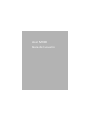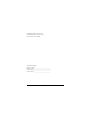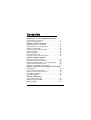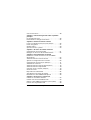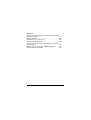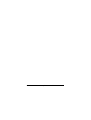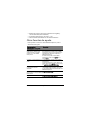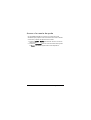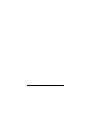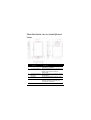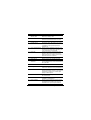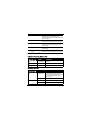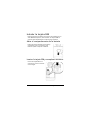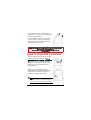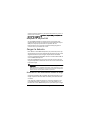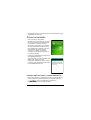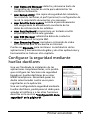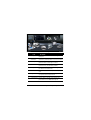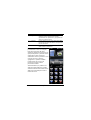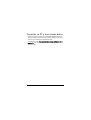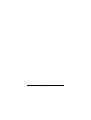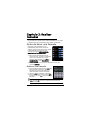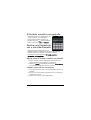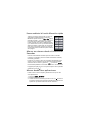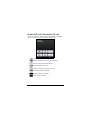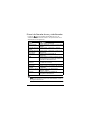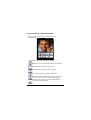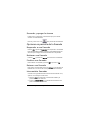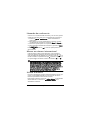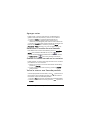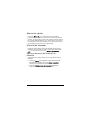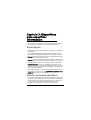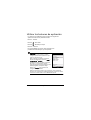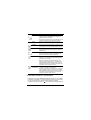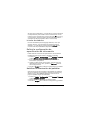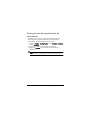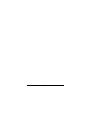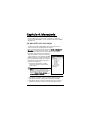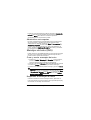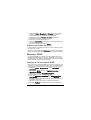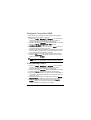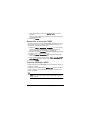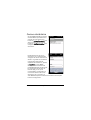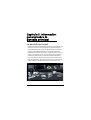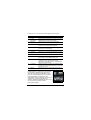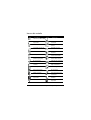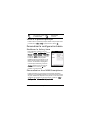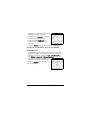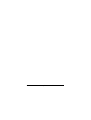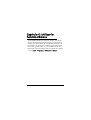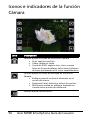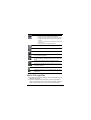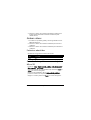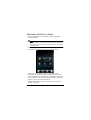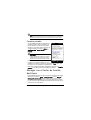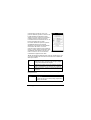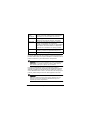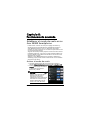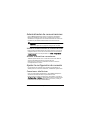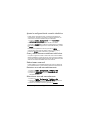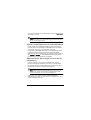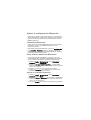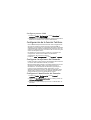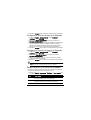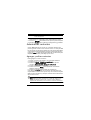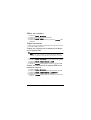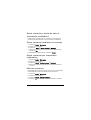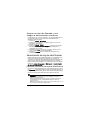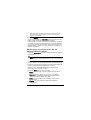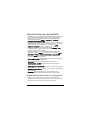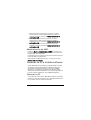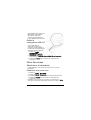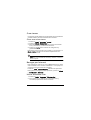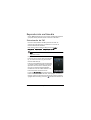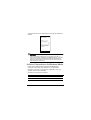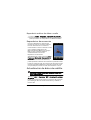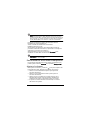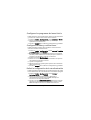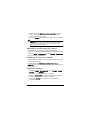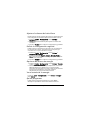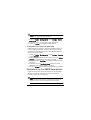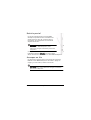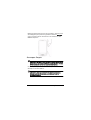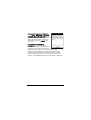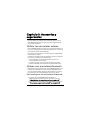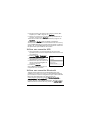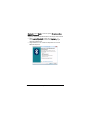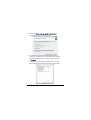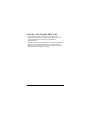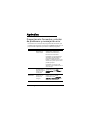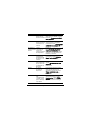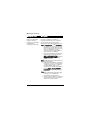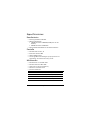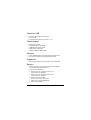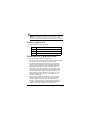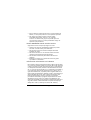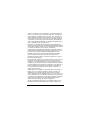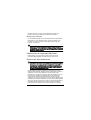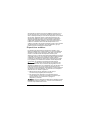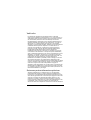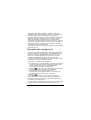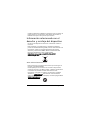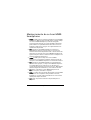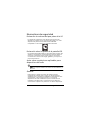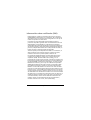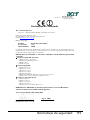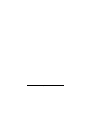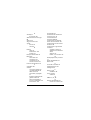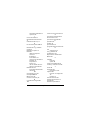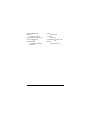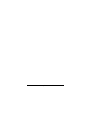1
Acer M900
Guía del usuario

Acer M900 Smartphone Guía del usuario2
© 2009 Reservados todos los derechos
Acer M900 Smartphone Guía del usuario
Primera edición: marzo de 2009
Acer M900 Smartphone
Número de modelo: _________________________________
Número de serie: ___________________________________
_
Fecha de compra: __________________________________
_
Lugar de compra: __________________________________
_

3
Contenido
Familiarizarse con su Acer M900 Smartphone
Características y funciones . . . . . . . . . . . . . . . . . . . . . 7
Otras fuentes de ayuda . . . . . . . . . . . . . . . . . . . . . . . . 8
Capítulo 1: Preparar la unidad
Desempaquetar su smartphone . . . . . . . . . . . . . . . . 11
Familiarizarse con su smartphone . . . . . . . . . . . . . . 12
Instalar la tarjeta SIM . . . . . . . . . . . . . . . . . . . . . . . . 15
Quitar la tarjeta SIM y la batería . . . . . . . . . . . . . . . 16
Cargar la batería . . . . . . . . . . . . . . . . . . . . . . . . . . . . 17
Primer encendido . . . . . . . . . . . . . . . . . . . . . . . . . . . . 18
La pantalla principal . . . . . . . . . . . . . . . . . . . . . . . . . 20
Conectar su PC y sincronizar datos . . . . . . . . . . . . . . 23
Capítulo 2: Realizar llamadas
Antes de hacer una llamada . . . . . . . . . . . . . . . . . . . 25
El teclado numérico en pantalla . . . . . . . . . . . . . . . . 26
Realizar una llamada de voz o una videollamada
. . . . 26
La pantalla de llamadas de voz . . . . . . . . . . . . . . . . . 28
Opciones en pantalla de la llamada . . . . . . . . . . . . . 31
Capítulo 3: Dispositivos para especificar información
El estilógrafo . . . . . . . . . . . . . . . . . . . . . . . . . . . . . . . 35
El lector de huellas dactilares . . . . . . . . . . . . . . . . . . 35
Utilizar los botones de aplicación . . . . . . . . . . . . . . . 36
El teclado en pantalla . . . . . . . . . . . . . . . . . . . . . . . . 37
El teclado QWERTY . . . . . . . . . . . . . . . . . . . . . . . . . . 38
Capítulo 4: Mensajería
La pantalla de mensajes . . . . . . . . . . . . . . . . . . . . . . 43
Mensajes de texto (SMS) . . . . . . . . . . . . . . . . . . . . . . 44
Mensajes MMS . . . . . . . . . . . . . . . . . . . . . . . . . . . . . . 45

Acer M900 Smartphone Guía del usuario4
Correo electrónico . . . . . . . . . . . . . . . . . . . . . . . . . . . 48
Capítulo 5: Información general sobre la pantalla
principal
La pantalla principal . . . . . . . . . . . . . . . . . . . . . . . . . 49
Personalizar la configuración básica . . . . . . . . . . . . 52
Capítulo 6: Utilizar la función Cámara
Iconos e indicadores de la función Cámara . . . . . . . 56
Hacer fotografías . . . . . . . . . . . . . . . . . . . . . . . . . . . . 57
Grabar vídeos . . . . . . . . . . . . . . . . . . . . . . . . . . . . . . . 58
Opciones de foto y vídeo . . . . . . . . . . . . . . . . . . . . . 59
Capítulo 7: El lector de huellas dactilares
Configuración de la seguridad . . . . . . . . . . . . . . . . . 61
Navegar con el lector de huellas dactilares . . . . . . . 62
Capítulo 8: Funcionamiento avanzado
Establecer el modo de vuelo en su Acer M900
Smartphone . . . . . . . . . . . . . . . . . . . . . . . . . . . . . . . . 65
Administrador de comunicaciones . . . . . . . . . . . . . . 66
Ajustar la configuración de conexión . . . . . . . . . . . . 66
Configuración de la función Teléfono . . . . . . . . . . . 71
Administrar contactos . . . . . . . . . . . . . . . . . . . . . . . . 73
Administrador de tarjetas identificativas . . . . . . . . . 76
Administrador de tarjetas SIM . . . . . . . . . . . . . . . . . 78
Conectar su PC e instalar software . . . . . . . . . . . . . . 79
Otras funciones . . . . . . . . . . . . . . . . . . . . . . . . . . . . . 80
Reproducción multimedia . . . . . . . . . . . . . . . . . . . . . 82
Actualización de datos de satélite . . . . . . . . . . . . . . 84
Restablecer su Acer M900 Smartphone . . . . . . . . . . 89
Capítulo 9: Accesorios y sugerencias
Utilizar los auriculares estéreo . . . . . . . . . . . . . . . . . 93
Utilizar unos auriculares Bluetooth . . . . . . . . . . . . . 93
Utilizar su Acer M900 Smartphone como módem
. . . . 94
Insertar una tarjeta Micro SD . . . . . . . . . . . . . . . . . . 98

5
Apéndice
Preguntas más frecuentes, solución de problemas y
mensajes de error . . . . . . . . . . . . . . . . . . . . . . . . . . . 99
Especificaciones . . . . . . . . . . . . . . . . . . . . . . . . . . . . 102
Advertencias y precauciones . . . . . . . . . . . . . . . . . . 104
Llamadas de emergencia . . . . . . . . . . . . . . . . . . . . . 110
Información relacionada con el desecho y reciclaje
del dispositivo . . . . . . . . . . . . . . . . . . . . . . . . . . . . . 111
Mantenimiento de su Acer M900 Smartphone . . . 112
Normativas de seguridad . . . . . . . . . . . . . . . . . . . . 113

7Características y funciones
Familiarizarse con su
Acer M900 Smartphone
Características y funciones
Su nuevo Acer M900 Smartphone es una herramienta
multifunción que cuenta con intuitivas funciones y versátiles
aplicaciones con las que la organización de su información y la
sincronización de la misma con sus actividades personales se
convierte en una tarea sencilla y eficiente. Con su Acer M900
Smartphone puede:
• Sincronizar correo electrónico con el servidor mientras viaja.
• Realizar llamadas de voz y vídeo cuando se conecta a
una red 3G, EDGE, GPRS, HSUPA o HSDPA.
• Conectarse de forma inalámbrica a la red local para
acceder a Internet y a otras funciones de red.
• Utilizar la pantalla principal (que se puede personalizar)
para acceder a una amplia variedad de aplicaciones de
software con las que puede realizar tareas comunes en la
plataforma de Windows Mobile 6.1 Professional.
• Sincronizar la información de su PC con la de su Acer
M900 Smartphone.
• Intercambiar información entre dispositivos con
funcionalidad Bluetooth y WLAN.
Características del producto
• Procesador Samsung SC3 6410 a 533 MHz
• 256 MB de memoria ROM, 128 MB de memoria RAM
(16 MB compartidos con el módem)
• Pantalla táctil TFT-LCD de 3,8" y 800 x 480 píxeles
• Seguridad basada en huellas dactilares
• Ranura para tarjetas de memoria Micro SD
• Conector Mini USB de 10 contactos

Acer M900 Smartphone Guía del usuario8
• Batería de polímero de litio de 1530 mAh recargable y
de alta densidad (intercambiable)
• Entrada de alimentación de CC (5 V, 1 A)
• Microsoft Windows Mobile 6.1 Professional Edition
Otras fuentes de ayuda
Para ayudarle a utilizar su Acer M900 Smartphone, hemos
diseñado varias guías:
Para encontrar
información acerca de:
Consulte:
Programas sobre su Acer M900
Smartphone y aplicaciones
adicionales que se pueden
instalar en su Acer M900
Smartphone
Esta Guía del usuario. Incluida en el CD
Procedimientos iniciales de Acer M900
Smartphone, proporciona referencia en
pantalla para utilizar la unidad Acer
M900 Smartphone.
El archivo de ayuda de Acer M900
Smartphone. Seleccione Ayuda en el
menú Inicio.
Conexión y sincronización con
su PC
La Guía de inicio rápido de Acer M900
Smartphone.
Ayuda de ActiveSync en su PC. Para ver la
ayuda, haga clic en
Ayuda
y, a continuación,
en
Ayuda de Microsoft ActiveSync
.
Actualizaciones de última hora
e información técnica
detallada
Los archivos Léame. Se encuentran en la
carpeta Microsoft ActiveSync de su PC y
en el CD Procedimientos iniciales de Acer
M900 Smartphone.
Información actualizada
relacionada con su Acer M900
Smartphone
http://www.acer.com/
Preguntas sobre servicio técnico
http://www.acer.com/support/

9Otras fuentes de ayuda
Acceso a los menús de ayuda
Su Acer M900 Smartphone cuenta con menús de ayuda
detallados que proporcionan información sobre cómo realizar
conexiones y utilizar las aplicaciones incluidas.
1. Puntee en Inicio > Ayuda para obtener acceso a los menús
de la ayuda.
2. Puntee en Contenido para ver todos los temas de la ayuda o
en Buscar para buscar ayuda sobre temas específicos.

11Desempaquetar su smartphone
Capítulo 1: Preparar la
unidad
Desempaquetar su smartphone
Su Acer M900 Smartphone se proporciona empaquetado en
una caja de cartón. Desempaquete con cuidado la caja y
extraiga el contenido. Si cualquiera de los artículos siguientes
falta o está dañado, póngase en contacto son su distribuidor
inmediatamente.
• Acer M900 Smartphone
• Estilógrafo
• Batería
• Guía de inicio rápido
• CD con procedimientos
iniciales
• Cable USB
• Adaptador de CA
• Auriculares
(no mostrados)

Acer M900 Smartphone Guía del usuario12
Familiarizarse con su smartphone
Vistas
Nº Elemento Descripción
1 Conector Mini-USB
Permite conectar un cable USB, los
auriculares y el cargador.
2 rueda basculante de
3 direcciones
Permite desplazarse por los elementos de
la pantalla. Presione la rueda hacia
adentro para activar el elemento
seleccionado.
3 Ranura para tarjetas
Micro SD
Permite expandir la capacidad de memoria
del dispositivo.
4 Cámara de
videoconferencia
Cámara para realizar llamadas de vídeo.
5 Detector de luz Detecta la luz ambiental para ajustar el
brillo de la pantalla y conseguir una
visualización confortable.

13Familiarizarse con su smartphone
6 Indicador Bluetooth,
WLAN y GPS
Indica el estado de la funcionalidad
Bluetooth, WLAN y GPS.
7 Altavoz del teléfono Emite el audio de su smartphone;
adecuado para mantenerlo en su oído.
8 Indicador de carga Indica el estado de carga de la batería.
9 Pantalla táctil Pantalla de 800 x 480 píxeles en la que se
muestran datos, el contenido del teléfono
y mediante la que puede especificar
información.
10 Botón Hablar/Llamar Permite activar el teléfono, marcar y ver
los números recientemente marcados, así
como responder a una llamada.
11 Botón Fin
Presione este botón para terminar una
llamada o desconectar la comunicación
GPRS; presiónelo sin soltarlo para activar o
desactivar la función Teléfono.
12 Botón GPS Permite activar el visor GPS.
13 Botón Atrás Permite volver a la pantalla principal.
14 Lector de huellas
dactilares
Permite proteger el teléfono mediante
técnicas biométricas; recorra los elementos
de la pantalla.
15 Micrófono Micrófono interno.
16 Estilógrafo Se utiliza para especificar información o
seleccionar elementos en la pantalla táctil.
17 Botón de encendido Presione este botón para encender o
apagar la pantalla o entrar en el modo de
suspensión; presiónelo sin soltarlo para
apagar su Smartphone.
18 Botón Grabar Presione este botón para iniciar la barra
de herramientas.
19 Orificio de reinicio Permite insertar el estilógrafo para
restablecer el dispositivo.
20 Botón Cámara Permite activar la cámara para hacer una
fotografía. Puede realizar un enfoque
automático si lo presiona parcialmente.
Nº Elemento Descripción

Acer M900 Smartphone Guía del usuario14
Indicadores LED
Indicador Bluetooth, WLAN y GPS:
Indicador de carga:
21 Altavoz Emite el audio procedente de su
smartphone; esta funcionalidad es
adecuada para utilizar el aparato en modo
de manos libres.
22 Cámara principal
Una cámara de 5 megapíxeles con la que
puede capturar imágenes de alta resolución.
23 Flash Se utiliza para iluminar un objeto cuando
se hacen fotos en condiciones de poca
luminosidad.
24 Tapa de la batería Tapa el compartimento de la batería y las
tarjetas SIM.
25 Panel de bloqueo
inferior
Muévalo hacia arriba y hacia abajo para
bloquear la tapa de la batería en su lugar.
Color del
indicador LED
Estado Descripción
Blanco Intermitente GPS activo
Ámbar Intermitente WLAN conectada
Azul Intermitente Bluetooth activado
Color del
indicador LED
Estado Descripción
Rojo Intermitente La carga de la batería es baja y
necesita recargarse. Notificación de
alarma (llamada perdida, nuevo
mensaje, etc.)
Espera Batería cargándose
Verde Intermitente Teléfono activo
Espera Batería completamente cargada
Nº Elemento Descripción

15Instalar la tarjeta SIM
Instalar la tarjeta SIM
Para aprovechar al máximo las funciones de telefonía de su
Acer M900 Smartphone, debe instalar una tarjeta SIM. El
soporte de la tarjeta SIM se encuentra bajo la batería.
Abra el compartimento de la batería
Deslice la tapa de la batería hacia abajo
suavemente, pero con firmeza, para
liberarla. Quite la tapa de la batería.
Insertar la tarjeta SIM y reemplazar la batería
Inserte la tarjeta SIM en su
soporte tal y como se muestra
en la imagen.

Acer M900 Smartphone Guía del usuario16
Inserte la batería en su compartimento
alineando sus conectores con los del lateral
de dicho compartimento.
Vuelva a deslizar la tapa de la batería en
sentido contrario y empuje el panel de
bloqueo inferior hacia arriba hasta que
quede encajado en su lugar.
Quitar la tarjeta SIM y la batería
Abra el compartimento de la batería tal y
como se muestra en la sección “Abra el
compartimento de la batería“ en la página
15. Sirviéndose de la pestaña pequeña
situada en el lado superior derecho de la
batería, levante esta sacándola de su
compartimento.
Utilice la punta del estilógrafo para
desbloquear el soporte de la tarjeta SIM
empujándolo hacia abajo. Levante el
soporte y extraiga la tarjeta SIM.
Nota: coloque su Acer M900 Smartphone en
una superficie plana y suave cuando realice
este paso para no arañar ni dañar la pantalla.
PRECAUCIÓN
RIESGO DE EXPLOSIÓN SI SE UTILIZA SI LA BATERÍA SE REEMPLAZA
POR OTRA DEL TIPO INCORRECTO.
DESHÁGASE DE LAS BATERÍAS USADAS SIGUIENDO LAS
INSTRUCCIONES.

17Cargar la batería
Vuelva a colocar la batería y la tapa de la misma tal y como se
muestra en la sección “Insertar la tarjeta SIM y reemplazar la
batería“ en la página 15.
Bloquear la tarjeta SIM
Su Acer M900 Smartphone puede incluir un bloqueo para
tarjetas SIM, de forma que solamente podrá utilizar la tarjeta
SIM que le haya proporcionado su operador de red.
Para averiguar cómo cancelar un bloqueo SIM, póngase en
contacto con el proveedor de la red.
Cargar la batería
Para utilizar su Acer M900 Smartphone por primera vez, tiene que
cargarlo durante ocho horas. Después de esta primera carga, puede
cargarlo diariamente para recargar completamente la batería.
Conecte el cable del adaptador de CA al conector Mini-USB de
su Acer M900 Smartphone.
Enchufe el adaptador de CA a una toma de corriente de CA y
cargue el dispositivo durante al menos ocho horas si se trata de
la primera carga.
Sugerencia: es recomendable que se acostumbre a dejar su Acer
M900 Smartphone cargándose durante la noche mientras no lo usa.
De esta forma no tendrá que preocuparse de recargar el dispositivo
durante el día, cuando puede resultar inoportuno.
Estado del LED de alimentación durante la carga
Cargando: indicador LED encendido permanentemente en rojo.
Carga completa: indicador LED encendido permanentemente
en verde.
Si la carga de la batería alcanza un nivel bajo durante el uso
normal del dispositivo, aparecerá un icono de estado en la
pantalla de su Acer M900 Smartphone que indica que la carga

Acer M900 Smartphone Guía del usuario18
de la batería es baja y sonará una alarma. El indicador de carga
parpadeará de color rojo.
Primer encendido
Para encender su Acer M900
Smartphone por primera vez, presione
sin soltar el botón de encendido hasta
que aparezca la pantalla de inicio.
Se le pedirá que inserte la Contraseña
maestra (la predeterminada es cuatro
ceros: 0000) para completar el proceso
de instalación. Utilice el teclado
numérico incrustado o el teclado
numérico en pantalla para insertar la
Contraseña maestra.
Puntee en la pantalla para configurar su
Acer M900 Smartphone.
Siga las instrucciones de la pantalla para
alinear ésta, practique con el
estilógrafo, establezca la fecha y hora, y
configure una contraseña para proteger
su Acer M900 Smartphone.
Instalar aplicaciones complementarias
Una vez terminada la configuración inicial, se le preguntará si
desea instalar las siguientes aplicaciones complementarias:
•Acer Album: muestra fotografías e imágenes en
miniatura y vistas a pantalla completa.

19Primer encendido
• Acer Namecard Manager: detecta y almacena texto de
fotografías de tarjetas de visita para administrar los
contactos fácilmente.
•
Acer Backup Utility
: crea copias de seguridad del calendario,
los contactos, las tareas, el perfil personal, la configuración de
la red, la carpeta Mis documentos y los mensajes.
• Acer Satellite Data Update: acelera el posicionamiento
GPS asegurando la actualización constante de los
datos de referencia de los satélites.
• Acer Easy Keyboard: proporciona un teclado sencillo
en pantalla con teclas más grandes.
• Acer SIM Manager: administra datos de contactos
almacenados en la tarjeta SIM.
• Acer Streaming Player: reproduce contenido de vídeo
en secuencias que se encuentra en Internet.
Puntee en Siguiente para continuar. La instalación de las
aplicaciones y herramientas elegidas y de otras aplicaciones y
herramientas se trata en otro capítulo.
Configurar la seguridad mediante
huellas dactilares
Una vez finalizada la instalación de las
aplicaciones complementarias, se le pedirá
que configure las funciones de seguridad
basada en huellas dactilares de su Acer
M900 Smartphone. Necesitará pasar los
dedos seleccionados cuatro veces para
registrarlos en la aplicación.
Una vez configurada la seguridad mediante
huellas dactilares, podrá pasar el dedo para
acceder al teléfono o a las otras funciones
descritas en la sección “Configuración de la
seguridad“ en la página 61.

Acer M900 Smartphone Guía del usuario20
Nota: si lo desea, puede pasar por alto este paso punteando en
Aceptar en la esquina superior derecha de la pantalla, pero es
recomendable configurar las funciones de seguridad ahora.
Insertar su código PIN
La primera vez que instale una tarjeta SIM,
debe insertar un código PIN mediante el
teclado numérico incrustado o el teclado
numérico en pantalla.
Si dicho código es incorrecto, aparece
un mensaje de advertencia.
Activar una nueva tarjeta SIM
La primera vez que utilice la tarjeta SIM es posible que tenga
que activarla. Póngase en contacto con el operador de la red
para obtener detalles sobre cómo hacerlo.
La pantalla principal
Después de reiniciar la unidad, su Acer M900 Smartphone
mostrará la pantalla principal. Se le preguntará si desea ver la
matriz de iconos o la vista Acer 3D como la página principal
predeterminada.
La vista Acer 3D proporciona acceso mediante iconos a muchas
aplicaciones y funciones de su Acer M900 Smartphone. Puede
desplazarse de lado a lado arrastrando el dedo de izquierda a
derecha (solamente parte de la pantalla estará visible en cada
momento).

21La pantalla principal
Puntee en un icono para iniciar las siguientes funciones:
Nº Función Descripción
1 Reloj Permite establecer ubicaciones en el globo
terráqueo.
2 Correo
electrónico
Permite iniciar la aplicación de correo
electrónico; también indica los correos no leídos.
3 Mensajes Permite iniciar la aplicación de mensajería;
también indica los mensajes no leídos.
4 Llamadas Permite abrir la lista de números marcados
recientemente y de llamadas perdidas.
5 Tiempo Permite ver las previsiones meteorológicas para
las ubicaciones establecidas.
6 Calendario Permite abrir el calendario para ver las próximas
citas.
7 Imágenes Permite ver el contenido de
Mis imágenes
como
una presentación de diapositivas.
8 Marcadores Permite abrir la carpeta
Favoritos
.
9 Configuración Permite abrir la caja de herramientas para
personalizar su Acer M900 Smartphone.

Acer M900 Smartphone Guía del usuario22
Puede agregar o quitar iconos
punteando sin soltar en cualquier
lugar de la vista Acer 3D. Esta
operación descubrirá una ficha en la
que puede puntear y arrastrar hacia
arriba para mostrar funciones
adicionales. Puntee y arrastre iconos
entre el escritorio y la ficha,
agréguelos o quítelos. También
puede mover los iconos en el
escritorio mientras la ficha
permanezca visible.
Alternativamente, si prefiere una
apariencia más tradicional, puede
arrastrar el dedo hacia arriba o hacia
abajo por la pantalla para usar la
matriz de iconos.
10 Programas Permite abrir el
Menú rápido
con el que puede
establecer accesos directos para acceder
rápidamente a las aplicaciones y programas que
utilice con más frecuencia.
11 Contactos Permite agregar los contactos de la tarjeta SIM y
las listas de contactos del teléfono a esta práctica
lista de “favoritos”.
12 Música Permite buscar y reproducir archivos de música
almacenados en el teléfono.
Nº Función Descripción

23Conectar su PC y sincronizar datos
Conectar su PC y sincronizar datos
Puede sincronizar los datos de su Acer M900 Smartphone con los
de su PC mediante el cable de sincronización USB proporcionado y
el Centro de sincronización de Windows Vista.
Consulte la sección “Conectar su PC e instalar software“ en la
página 79 para obtener más detalles sobre la conexión y
sincronización.

25Antes de hacer una llamada
Capítulo 2: Realizar
llamadas
En este capítulo se muestra cómo realizar llamadas de voz y vídeo
y las distintas opciones disponibles para realizar una llamada.
Antes de hacer una llamada
Para poder hacer llamadas de voz y
videollamadas, debe activar la función
Teléfono; puede activar esta función desde
el Administrador de comunicaciones
(consulte la sección
“Administrador de
comunicaciones” en la página 66
) o
presionando sin soltar el botón Fin.
1. Para acceder al Administrador de
comunicaciones, puntee en cualquiera
de los iconos situados en la parte
superior de la pantalla o en Inicio >
Configuración > ficha Conexiones >
Admin. comun..
2. Puntee en el icono de conexión del teléfono para que
muestre Activado.
Realizar una llamada
1. En la pantalla principal, presione para
abrir el teclado numérico en pantalla y
especifique el número de teléfono, o
utilice el teclado numérico incrustado.
2. Presione para realizar la llamada.
3. Para finalizar la llamada, presione o
puntee en el botón Fin de la pantalla de
llamadas.
Nota: presione para volver a la pantalla principal desde la
pantalla de llamadas.

Acer M900 Smartphone Guía del usuario26
El teclado numérico en pantalla
El teclado numérico en pantalla permite
marcar números con el estilógrafo.
Para acceder al teclado numérico en
pantalla, presione , el Botón Hablar/
Llamar o puntee en Inicio > Teléfono.
Realizar una llamada de
voz o una videollamada
Para hacer una llamada desde su Acer
M900 Smartphone, puede marcar el número mediante el
teclado numérico en pantalla o el teclado numérico
incrustado. Consulte la sección “El teclado numérico
incrustado“ en la página 39.
Marcar desde el teclado numérico en pantalla
1. Inserte el número al que desee llamar punteando en el
teclado numérico en pantalla con el estilógrafo.
2. Puntee en Hablar (para llamadas de voz) o en Videollamada
(para videollamadas) para marcar el número.
Llamar a uno de los contactos
1. Los contactos se mostrarán encima del teclado numérico en
pantalla.
2. Puntee en el contacto al que desee llamar. Se mostrarán los
detalles del contacto.
3. Puntee en el número al que desee llamar.

27Realizar una llamada de voz o una
Llamar mediante la función Marcación rápida
Todos los contactos de la lista de contactos se
agregarán automáticamente a la función
Marcación rápida. Puntee en
Marc. ráp.
bajo la
pantalla principal y, a continuación, puntee en
el contacto al que desee llamar. Si lo desea,
puede organizar los números alfabéticamente
o por la frecuencia con la que los llama. Pase el
dedo hacia arriba o hacia abajo por la pantalla
para recorrer la lista de contactos y puntee en
una letra de la barra situada en la parte inferior
de la página.
Marcar un número desde el historial de
llamadas
El historial de llamadas también aparece sobre el teclado
numérico en pantalla y muestra todas las llamadas recibidas,
marcadas y perdidas.
Puntee en un número para ver los detalles de llamadas. Para
volver a marcar cualquier número del historial de llamadas,
seleccione dicho número y presione o puntee en Llamar.
Las llamadas perdidas se mostrarán en el icono de teléfono de
la página principal así como en la parte superior de la pantalla
utilizando el icono .
Marcar desde otras aplicaciones
Puede marcar números rápida y fácilmente aunque se usen
otras aplicaciones.
1. Presione Inicio > Teléfono.
2. Realice la llamada.
3. Cuando termine la llamada, puntee en el icono X situado en
la esquina superior derecha de la pantalla para regresar a la
aplicación que estaba utilizando antes de llamar.

Acer M900 Smartphone Guía del usuario28
La pantalla de llamadas de voz
Una vez marcado el número, aparece la pantalla de llamadas
de voz en la que hay varias opciones disponibles.
Permite activar el altavoz.
Permite desactivar el sonido de la llamada.
Permite retener la llamada actual.
Permite agregar una nota.
Permite entrar en la lista de contactos.
Permite finalizar la llamada.
Permite mostrar el teclado.
Permite abrir el menú.

29La pantalla de llamadas de voz
El menú de llamadas de voz y videollamadas
Puntee en Menú en la pantalla de llamadas de voz o de
videollamadas para acceder al menú. Las opciones del menú
disponibles son las siguientes:
Nota: ciertas opciones solamente están disponibles durante una
llamada. Estos elementos de menú están deshabilitados cuando no
hay ninguna llamada activa.
Acción Descripción
Retener Permite retener la llamada.
Silencio/Sonido Permite desactivar o activar el sonido de la
llamada.
Activar/Desactivar
altavoz
Permite activar y desactivar el altavoz.
Activar/Desactivar
manos libres
Permite activar y desactivar la función de
manos libres.
Conferencia Permite iniciar una llamada de
conferencia.
Pegar Permite pegar un número copiado desde
el portapapeles en el campo de número en
la pantalla de llamadas de voz.
Guardar en
contactos
Permite guardar el número especificado
en la lista de contactos.
Crear nota Permite crear una nota.
Historial de
llamadas
Permite entrar en la pantalla del historial
de llamadas.
Marcación rápida Permite entrar en el directorio de
marcación rápida.
Opciones Permite entrar en la pantalla de
configuración del teléfono.

Acer M900 Smartphone Guía del usuario30
La pantalla de videollamadas
Hay varias opciones disponibles en la pantalla de
videollamadas.
Permite encender o apagar la cámara.
Permite pasar de la cámara delantera a la cámara trasera.
Permite reducir el brillo de la pantalla.
Permite aumentar el brillo de la pantalla.
Permite desactivar el sonido de la llamada.
Permite cambiar el diseño de la imagen, convertir su
vídeo o el de uno de sus contactos en la imagen
principal o ver ambos vídeos uno al lado del otro.
Permite finalizar la llamada.

31Opciones en pantalla de la llamada
Encender y apagar la cámara
Puede activar y desactivar la cámara siempre que lo desee
durante una videollamada.
Para ello, puntee en el icono de la pantalla de videollamadas.
Opciones en pantalla de la llamada
Responder a una llamada
Presione o puntee en
Responder
para responder a una llamada.
Para videollamadas recibidas, coloque su Acer M900 Smartphone
de forma que la imagen se muestre claramente en la pantalla.
Rechazar una llamada
Presione o puntee en Ignorar para rechazar una llamada.
Finalizar una llamada
Para finalizar una llamada, presione o puntee en Fin.
Retener una llamada
Para retener una llamada, puntee en Retener en la pantalla de
llamadas de voz. Puntee de nuevo para reanudar la llamada.
Intercambiar llamadas
Si recibe una segunda llamada mientras está atendiendo otra,
aparece un mensaje de notificación.
1. Presione para responder a la llamada recibida y la
primera llamada se retendrá.
2. Puntee en Intercambiar en la pantalla de llamadas de voz
para intercambiar las llamadas.

Acer M900 Smartphone Guía del usuario32
Llamadas de conferencia
Si tiene una o varias llamadas retenidas y otra en línea, puede
combinar todas ellas para crear una llamada de conferencia.
1. Puntee en Menú > Conferencia. Todas las llamadas se
combinarán.
2. Para hablar con ciertos participantes en privado durante
una llamada de conferencia, puntee en Menú > Privado.
3. Seleccione el participante con el que desee hablar en privado.
4. Para reanudar la llamada de conferencia, puntee en Menú
> Conferencia.
Presione o puntee en Fin y todos los participantes se
desconectarán.
Marcar un número internacional
Cuando marque números internacionales, no será necesario
insertar el prefijo de marcación directa internacional (‘00’ etc.)
antes del código de país. Bastará con puntear sin solar en
+0
en el
teclado numérico en pantalla hasta que
+
aparezca en pantalla, o
con presionar
+
en el teclado numérico incrustado (<
Fn
> + <
G
>).
Advertencia: las tarifas de las llamadas internacionales pueden
variar considerablemente en función del país al que llame y del
proveedor de la red. Es recomendable que consulte todas estas
tarifas de llamada con su proveedor de red para evitar facturas
telefónicas desorbitadas. Si utiliza su Acer M900 Smartphone en el
extranjero, se aplicarán cuotas por movilidad. Consulte a su
proveedor de red las cuotas específicas por movilidad que se
aplican para el país que vaya a visitar antes de partir.
Utilizar el altavoz
La función del altavoz permite realizar llamadas sin tener que
sujetar su Acer M900 Smartphone. Esta función de manos
libres es especialmente útil cuando conduce.
Para activar el altavoz, puntee en Activar altavoz en la pantalla
de llamadas de voz. Puntee en Desactivar altavoz para
deshabilitar el altavoz.

33Opciones en pantalla de la llamada
Agregar notas
Puede escribir o teclear notas durante una llamada para
grabar información importante y verla en otro momento.
1. Puntee en Nota en la pantalla de llamadas de voz.
2. Utilice el teclado en pantalla para insertar letras y
caracteres, o el estilógrafo para insertar notas manuscritas.
3. Puntee en
Aceptar
cuando haya terminado de guardar la nota.
Para ver las notas en otro momento, puntee en Inicio >
Programas > Notas. Puntee en la nota que desee abrir y ver.
Desactivar el sonido de una llamada
Para desactivar el sonido de una llamada, puntee en
Desactivar
sonido
en la pantalla de llamadas de voz, o en en la
pantalla de videollamadas para desactivar el micrófono. Puntee
en
Activar sonido
o para volver a activar el micrófono.
Guardar un número marcado en los contactos
Puede guardar un número que haya marcado en los contactos
para utilizarlo en otro momento.
1. Seleccione el número en la lista del historial de llamadas y
puntee en Guardar.
2. Inserte la información del contacto y puntee en Aceptar
para guardarlo.
Volver a marcar una llamada perdida
Cuando haya perdido una llamada, el icono aparecerá en la
parte superior de la pantalla principal y el icono de teléfono
mostrará el número de llamadas perdidas.
1. Puntee en
Ver
para mostrar los detalles de la llamada perdida.
2. Seleccione la llamada en la lista y presione o puntee en
Llamar.

Acer M900 Smartphone Guía del usuario34
Marcación rápida
Puntee en Marc. ráp. en la parte inferior de la pantalla
principal para ver todos los contactos en formato de mosaico,
es decir, con el nombre y número del contacto. Puede ordenar
los mosaicos alfabéticamente o por la frecuencia con la que se
han marcado los números. Puntee en un mosaico para marcar
inmediatamente el contacto correspondiente.
Historial de llamadas
Puede ver las llamadas recientes accediendo al historial de
llamadas: abra el teclado numérico en pantalla presionando
y, a continuación, puntee en Historial de llamadas.
Opciones de menú del historial de
llamadas
Hay varias opciones disponibles en el menú del historial de
llamadas.
• Puntee en Filtrar para organizar la vista del historial de
llamadas. Por ejemplo, puntee en Filtrar > Perdidas y
solamente se mostrarán las llamadas perdidas.
• Puntee en Eliminar todas las llamadas para eliminar
todas las llamadas del historial de llamadas.

35El estilógrafo
Capítulo 3: Dispositivos
para especificar
información
En esta sección se mostrarán diversos métodos de especificación
de información disponibles en su Acer M900 Smartphone.
El estilógrafo
El estilógrafo se utiliza para seleccionar elementos y especificar
información.
En su Acer M900 Smartphone, el estilógrafo equivale al ratón.
Para utilizar el estilógrafo, extráigalo con cuidado de su soporte.
Puntear: toque la pantalla una vez con el estilógrafo para abrir
los elementos y seleccionar opciones.
Arrastrar
: mantenga el estilógrafo en la pantalla y arrástrelo por la
misma para seleccionar texto e imágenes. Arrástrelo en una barra
de desplazamiento para hacer retroceder o avanzar la pantalla.
Puntear sin soltar: puntee con estilógrafo sin soltarlo en un
elemento para ver una lista de opciones disponibles para dicho
elemento. En el menú contextual que aparezca, puntee en la
acción que desee realizar.
El estilógrafo también se utiliza para especificar información
manuscrita. Consulte la sección “El teclado en pantalla” en la
página 37 para obtener más detalles.
El lector de huellas dactilares
El lector de huellas dactilares se utiliza para desplazarse hacia arriba,
hacia abajo, hacia la izquierda y hacia la derecha por las pantallas y
el menú deslizando el dedo en la misma dirección por dicho lector.
Puntee en el lector de huellas dactilares para seleccionar las
entradas de menú y ejecutar los iconos de acceso directo.

Acer M900 Smartphone Guía del usuario36
Utilizar los botones de aplicación
Los botones se establecen para acceder a las siguientes
aplicaciones de forma predeterminada:
Botón 1 - Grabar
Botón 2 - Visor GPS
Botón 3 - Pantalla principal
Botón 4 - Cámara
Es recomendable que utilice estas asignaciones
predeterminadas siempre que sea posible.
Sugerencia
: los cuatro botones de aplicación
mencionados anteriormente se pueden
configurar para iniciar las aplicaciones que
utilice con más frecuencia.
Para configurar qué aplicaciones desea
iniciar con cada botón, puntee en Inicio >
Configuración > Botones.
Seleccione el botón que desee configurar
de la lista y, a continuación, elija el
programa que desee asignar al botón en la
lista desplegable que aparece abajo.
Puntee en Aceptar para confirmar la
configuración y guardarla.
Dado que los botones tienen iconos impresos, Acer recomienda
mantener la configuración predeterminada. De esta forma, evitará
confusiones cuando utilice su Acer M900 Smartphone.

37El teclado en pantalla
El teclado en pantalla
Puede activar un teclado en pantalla en
ciertas aplicaciones para especificar datos.
Puntee en el icono del teclado situado en
la parte inferior de la pantalla para
mostrar el teclado. Puntee de nuevo en
dicho icono para ocultar el teclado.
Puntee en la flecha situada junto al
símbolo del teclado para seleccionar
opciones de especificación de información diferentes.
Nota: la función de escritura a mano puede requerir cierta práctica
hasta que se familiarice con ella. Puntee en el símbolo
?, visible
cuando una de las opciones de escritura a mano (*) está activa, para
ver demostraciones de escritura y acceder a los menús de ayuda.
Puntee en Opciones en el menú de teclado para ajustar
opciones y configuraciones para cada modo de especificación
de información.
Modo Descripción
Reconocedor de
bloque*
Escriba letras, números, símbolos y signos de
puntuación que se convertirán en texto.
Teclado
(predeterminado)
Muestra un teclado estándar. Puntee para insertar
letras, números y utilizar teclas de función.
Reconocedor de
letras*
Escriba letras mayúsculas y minúsculas, números y
signos de puntuación que se convertirán en texto.
Símbolos
Muestra todos los símbolos y caracteres especiales.
Transcriptor* Utilice el estilógrafo para escribir información a
mano en cursiva, mezclada y de imprenta que se
convertirá en texto.

Acer M900 Smartphone Guía del usuario38
El teclado QWERTY
Su Acer M900 Smartphone cuenta con un teclado QWERTY de
39/41 teclas que ofrece todas las funciones de un teclado
convencional con un diseño compacto y ergonómico.
Su Acer M900 Smartphone tiene una distribución de teclas similar a
la de un equipo de sobremesa o portátil, lo que facilita mucho más
su uso. Su teclado Acer M900 Smartphone también tiene un teclado
numérico incrustado (resaltado en naranja) mediante el que puede
insertar datos numéricos o marcar números de teléfono.
Además, las teclas que no forman parte del teclado numérico
incrustado se pueden utilizar para especificar símbolos
(marcados en color naranja), que se insertan presionando <Fn>
y, a continuación, presionando la tecla correspondiente al
símbolo que tiene impreso. Ciertas teclas tienen funciones
específicas tal y como se indica en la tabla siguiente.
Tecla Nombre Descripción
Retroceso Presione esta tecla para eliminar un carácter
situado a la izquierda del cursor o un bloque de
caracteres resaltado.
Presione la tecla <Fn> y, a continuación, esta
tecla para eliminar el carácter situado a la
derecha del cursor.

39El teclado QWERTY
El teclado numérico incrustado
El teclado de su Acer M900 Smartphone cuenta con un teclado
numérico incrustado. Los números están impresos en las teclas
con un fondo de color naranja. Para utilizar el teclado
numérico, presione la tecla <
Fn
> dos veces (el indicador LED
Fn
Entrar Presione esta tecla para pasar a la línea
siguiente cuando escriba texto o números, o
para especificar comandos.
Presione esta tecla para iniciar una llamada de voz
después de especificar el número de teléfono.
Barra
espaciadora
Presione esta tecla para insertar un espacio.
Símbolo
Presione esta tecla para agregar un símbolo, como
por ejemplo un acento, al último carácter escrito.
Windows Presione esta tecla para abrir el menú Inicio de
Windows. Presiónela dos veces para volver a la
pantalla Hoy.
Tabulador Presione esta tecla para insertar una tabulación
o saltar al siguiente campo o elemento (si la
aplicación admite esta funcionalidad).
Función Presione esta tecla para activar el teclado
numérico y otros caracteres de tecla especiales
(marcados en naranja).
Presione la tecla dos veces para entrar en el
modo permanente de números o símbolos (el
indicador LED
Fn
situado en la parte superior
del teclado se ilumina). Presione dos veces esta
tecla para volver al modo de texto.
Bloqueo de
mayúsculas
Presione una vez esta tecla para que el siguiente
carácter se escriba en mayúsculas.
Presione la tecla dos veces para entrar en el modo
permanente de números o símbolos (el indicador
LED
Caps (Mayúsculas)
situado en la parte superior
del teclado se ilumina). Presione dos veces esta
tecla para volver al modo de texto.
Tecla Nombre Descripción

Acer M900 Smartphone Guía del usuario40
de color azul se iluminará) y, a continuación, presione las teclas
correspondientes para escribir números. Para escribir un solo
número en una línea de texto, presione la tecla <
Fn
> una vez y,
a continuación, presione la tecla correspondiente al número
que desee escribir (el indicador LED no se iluminará).
La tecla de símbolos
La tecla de símbolos permite agregar símbolos, como por
ejemplo acentos, a los caracteres que escribe. Escriba el
carácter y, a continuación, presione la tecla Símbolo para
recorrer todas las posibilidades disponibles.
Definir la configuración de
especificación de información
Puede cambiar el método de especificación de información
predeterminado cuando utilice el teclado en pantalla.
1. Puntee en Inicio > Configuración > ficha Personal > Entrada
> ficha Método de especificación de información.
2. En la lista, seleccione el método de especificación de
información que prefiera.
3. Cuando se seleccionan ciertos modos, hay más opciones
disponibles. En estos casos, puntee en Opciones para ver
más configuraciones.
4. Puntee en
Aceptar
para confirmar la configuración y guardarla.
Habilitar la terminación de palabras
Gracias a la función de terminación de palabras, la redacción
de correos electrónicos, mensajes y documentos resulta muy
eficiente con su Acer M900 Smartphone. Esta función le
propone palabras según va escribiendo.
1. Puntee en Inicio > Configuración > ficha Personal > Entrada
> ficha Completar palabras.
2. Seleccione los componentes que desee instalar.
3. Puntee en
Aceptar
para confirmar la configuración y guardarla.

41El teclado QWERTY
Otras opciones de especificación de
información
También puede configurar opciones de grabación de voz,
niveles de zoom y reglas gramaticales en la pantalla de
configuración de especificación de información.
1. Puntee en Inicio > Configuración > ficha Personal > Entrada
> ficha Opciones.
2. Seleccione y defina la configuración que desee.
3. Puntee en Aceptar para confirmar la configuración y
guardarla.
Nota:
consulte los menús de ayuda para obtener más información
sobre el ajuste de la configuración de especificación de información.

43La pantalla de mensajes
Capítulo 4: Mensajería
En este capítulo se muestra cómo configurar y utilizar las
funciones de SMS, MMS y correo electrónico de su Acer M900
Smartphone.
La pantalla de mensajes
A todos los mensajes SMS, MMS y de correo electrónico se
accede a través de la pantalla de mensajería.
Para acceder a dicha pantalla, puntee en Inicio > Mensajería >
Mensajes. A continuación, puntee en el menú desplegable
situado en la esquina superior izquierda de la pantalla de
mensajería para ver la lista de carpetas.
Aquí se mostrarán todas las cuentas de
correo electrónico y las carpetas de SMS
y MMS. Puntee en el signo más situado
junto a cada carpeta para ver la lista de
subcarpetas. Cada carpeta incluye las
siguientes subcarpetas:
• Elementos eliminados: muestra
todos los mensajes seleccionados
para eliminar.
Nota: para borrar completamente los
mensajes, necesitará eliminarlos también
de las carpetas Elementos eliminados.
Puntee en Menú > Herra.mientas >
Vaciar elementos eliminados para llevar a
cabo la eliminación definitiva.
• Borradores: muestra todos los mensajes de borradores.
• Bandeja de entrada: muestra todos los mensajes recibidos.
• Bandeja de salida: muestra los mensajes que se van a enviar.
• Elementos enviados: muestra todos los mensajes enviados.

Acer M900 Smartphone Guía del usuario44
Puntee en una subcarpeta para abrirla. Puntee en Bandeja de
entrada para volver a la pantalla de mensajería principal.
Puntee en Menú para obtener una lista de opciones
apropiadas para la carpeta seleccionada.
Administrar sus carpetas
En otras configuraciones, puede seleccionar la configuración
de sincronización y descarga para ciertas carpetas. Para
administrar las carpetas, puntee en Menú > Herramientas >
Administrar carpetas. A continuación, puntee sin soltar en el
nombre de la carpeta para abrir un menú de elementos de
acción. Puntee en Opciones de carpeta para abrir y modificar
la configuración de esa carpeta.
Mensajes de texto (SMS)
Puede utilizar su Acer M900 Smartphone para enviar mensajes
de texto a otros teléfonos móviles. Cada mensaje de texto
puede contener hasta 160 caracteres.
Crear y enviar mensajes de texto
1. Puntee en Inicio > Mensajería > Mensajes. A continuación,
puntee en el menú desplegable situado en la esquina
superior izquierda de la pantalla de mensajería.
2. Puntee en la carpeta
Mensajes
; aparecerá la Bandeja de entrada.
3. Puntee en Nuevo. Aparecerá la pantalla de mensajes.
4. Seleccione un destinatario, escriba el mensaje y puntee en
Enviar
.
Sugerencia: puede solicitar acuse de recibo para asegurarse de que
el mensaje ha llegado a su destinatario. Para ello, puntee en Menú
> Herramientas > Opciones > ficha Cuentas en la carpeta Mensajes
de texto. Puntee en Mensajes de texto y active la casilla Solicitar
notificaciones de entrega.
Responder a mensajes de texto
Cuando se reciba un nuevo mensaje de texto, aparecerá un
icono de mensaje en la parte superior de la pantalla principal y
se mostrará un mensaje de notificación.

45Mensajes MMS
1. Puntee en Inicio > Mensajería > Mensajes. A continuación,
puntee en el menú desplegable situado en la esquina
superior izquierda de la pantalla de mensajería.
2. Puntee en la carpeta Mensajes de texto; aparecerá la
Bandeja de entrada.
3. Puntee en un mensaje para abrirlo.
4. Puntee en Responder para responder al mensaje; aparecerá
la ventana de mensajes.
5. Escriba el mensaje y puntee en Enviar.
Ordenar mensajes de texto
Puede ordenar los mensajes de texto por tipo, remitente, fecha
de recepción y asunto.
Puntee en el menú desplegable
Ordenar por
situado en parte superior
derecha de la pantalla de mensajes y seleccione una opción de la lista.
Mensajes MMS
Los mensajes MMS son similares a los mensajes de texto pero
también permiten adjuntar archivos multimedia, como por
ejemplo imágenes, audio o clips de vídeo. Cada mensaje MMS
puede tener un tamaño de hasta 300 Kb.
Configurar la mensajería MMS
Para poder enviar mensajes MMS, es necesario configurar una
conexión y un perfil. Pida al proveedor de la red la información
necesaria para completar el procedimiento de configuración.
1. Puntee en Inicio > Configuración > ficha Conexiones >
Conexiones.
2. En la sección Mi ISP, puntee en Agregar una nueva
conexión de módem.
3. Aparecerá la pantalla Crear nueva conexión.
4. Especifique un nombre para la conexión.
5. En la lista Seleccione un módem, elija Línea de teléfono
móvil (GPRS) y, a continuación, puntee en Siguiente.
6. Escriba el nombre del punto de acceso proporcionado por el
proveedor de la red.
7. Escriba su nombre de usuario, contraseña y dominio.
8. Puntee en
Finalizar
para guardar y terminar la configuración.

Acer M900 Smartphone Guía del usuario46
Configurar los perfiles MMS
Puede seleccionar y configurar varios perfiles de mensajería
MMS para diferentes redes y entornos.
1. Puntee en Inicio > Mensajería > Mensajes y, a continuación,
puntee en el menú desplegable situado en la esquina
superior izquierda de la pantalla de mensajería.
2. Puntee en la carpeta
Mensajes
; aparecerá la Bandeja de entrada.
3. Puntee en Menú > Configuración MMS > ficha
Configuración MMS.
4. Puntee en un perfil de la lista. Puntee en Editar para ver la
configuración de perfil seleccionada.
5. Puntee en cada campo para ajustar su configuración. El proveedor
de la red debería configurar estos campos automáticamente. Si es
así, le recomendamos que los deje como están.
6. Puntee en Fin cuando haya terminado de editar el perfil.
7. Puntee en Seleccionar para elegir el perfil en la lista y, por
último, puntee en Aceptar.
Nota: para obtener más información sobre las opciones disponibles
cuando edite o cree perfiles MMS, consulte los menús de ayuda.
Crear mensajes MMS
1. Puntee en Inicio > Mensajería > Mensajes. A continuación,
puntee en el menú desplegable situado en la esquina
superior izquierda de la pantalla de mensajería.
2. Puntee en la carpeta
Mensajes
; aparecerá la Bandeja de entrada.
3. Puntee en Nuevo; aparecerá la ventana de mensajes.
4. Especifique el destinatario y el asunto del mensaje MMS. Si
es necesario, especifique también otros destinatarios en los
campos Cc y Cco.
5. Para adjuntar una imagen o clip de vídeo, puntee en
Insertar
imagen o vídeo...
y seleccione el archivo que desee adjuntar.
6. Para adjuntar un archivo de audio, puntee en Insertar
audio... y seleccione el archivo que desee adjuntar. El
archivo de audio se mostrará en el mensaje.

47Mensajes MMS
7. Para insertar texto, puntee en Insertar texto y escriba el
mensaje.
Todos los datos adjuntos y el texto se mostrarán ahora en la
ventana de mensajes.
8. Puntee en Enviar.
Responder a mensajes MMS
Cuando se reciba un nuevo mensaje MMS, aparecerá un icono
de mensaje en la parte superior de la pantalla principal y se
mostrará un mensaje de notificación.
1. Puntee en Inicio > Mensajería > Mensajes, y, a continuación,
puntee en el menú desplegable situado en la esquina
superior izquierda de la pantalla de mensajería.
2. Puntee en la carpeta
Mensajes
; aparecerá la Bandeja de entrada.
3. Puntee en un mensaje para abrirlo.
4. Puntee en Menú > Responder para responder al mensaje.
Aparecerá la ventana de mensajes.
5. Siga los pasos descritos en la sección “Crear mensajes MMS”
en la página 46 para redactar el mensaje de respuesta.
6. Puntee en Enviar.
Ordenar mensajes MMS
Puede ordenar los mensajes MMS por tipo, remitente, fecha de
recepción y asunto.
Puntee en el menú desplegable Ordenar por situado en parte
superior derecha de la pantalla de mensajes y seleccione una
opción de la lista.
Nota: para obtener más información sobre las opciones disponibles
cuando cree, responda y ordene mensajes SMS y MMS, consulte los
menús de ayuda.

Acer M900 Smartphone Guía del usuario48
Correo electrónico
Su Acer M900 Smartphone utiliza
Outlook Mobile para administrar
cuentas de correo electrónico.
Puntee en Inicio > Mensajería para
abrir la ventana de mensajería.
Puntee en Configurar correo para
configurar la cuenta de correo
electrónico.
Escriba la dirección de correo
electrónico y la contraseña para
configurar la cuenta. Seleccione si
desea o no guardar la contraseña.
Cuando haya terminado de
especificar la información, puntee
en Siguiente. Su Acer M900
Smartphone tiene definiciones
preestablecidas para la mayoría de
los proveedores de servicios de
Internet (ISP), por lo que le
recomendará la configuración si
reconoce la dirección de correo
electrónico. De lo contrario, su
Acer M900 Smartphone intentará conectarse a Internet para
buscar la configuración.

49La pantalla principal
Capítulo 5: Información
general sobre la
pantalla principal
La pantalla principal
Cuando enciende su Acer M900 Smartphone y después de que
éste se ha puesto en marcha, aparece la pantalla principal.
La pantalla principal es el punto de partida desde el que puede
explorar su Acer M900 Smartphone. La pantalla proporciona
información del estado de conexión, muestra la fecha y la hora, y
ofrece un conjunto de iconos de acceso directo que le ayudan a
acceder a las aplicaciones que más utiliza rápida y fácilmente.
En la vista Acer 3D, desplácese de lado a lado arrastrando el
dedo de izquierda a derecha (solamente parte de la pantalla
estará visible en cada momento) para mostrar más iconos.

Acer M900 Smartphone Guía del usuario50
Puntee en un icono para iniciar las siguientes funciones:
Puede agregar o quitar iconos punteando
sin soltar en cualquier lugar de la vista
Acer 3D. Esta operación descubrirá una
ficha en la que puede puntear y arrastrar
hacia arriba para mostrar funciones
adicionales. Puntee y arrastre iconos entre
el escritorio y la ficha, agréguelos o
quítelos. También puede mover los iconos
en el escritorio mientras la ficha
permanezca visible.
Nº Función Descripción
1Reloj
Permite establecer ubicaciones en el globo terráqueo.
2 Correo
electrónico
Permite iniciar la aplicación de correo electrónico;
también indica los correos no leídos.
3 Mensajes Permite iniciar la aplicación de mensajería;
también indica los mensajes no leídos.
4 Llamadas Permite abrir la lista de números marcados
recientemente y de llamadas perdidas.
5 Tiempo Permite ver las previsiones meteorológicas para
las ubicaciones establecidas.
6 Calendario
Permite abrir el calendario para ver las próximas citas.
7 Imágenes Permite ver el contenido de
Mis imágenes
como
una presentación de diapositivas.
8 Marcadores Permite abrir la carpeta
Favoritos
.
9 Configuración Permite abrir la caja de herramientas para
personalizar su Acer M900 Smartphone.
10 Programas Permite abrir el
Menú rápido
con el que puede
establecer accesos directos para acceder
rápidamente a las aplicaciones y programas que
utilice con más frecuencia.
11 Contactos Permite agregar los contactos de la tarjeta SIM y
las listas de contactos del teléfono a esta práctica
lista de “favoritos”.
12 Música Permite buscar y reproducir archivos de música
almacenados en el teléfono.

51La pantalla principal
Iconos de estado
Icono Descripción Icono Descripción
Nuevo correo
electrónico, SMS o MMS
Llamadas perdidas
Acceso WLAN
disponible
Llamada de teléfono
conectada
WLAN conectada Llamada en fase de
reenvío
Conectado a su PC vía
USB
Llamada retenida
Intensidad de la señal Sonidos del sistema
activados
No hay señal Sólo vibrar, no hay
sonidos del sistema
Antena desactivada
(teléfono apagado)
Todos los sonidos del
sistema desactivados
No hay servicio
telefónico
Indicador de carga de la
batería
Llamada telefónica
recibida
Advertencia de carga
baja de la batería
GPRS disponible Batería cargándose
Red 3G disponible 3G conectado
GPRS conectado Auriculares Bluetooth
conectados
Funcionalidad EDGE
disponible
Sincronizando a través
de EDGE
EDGE conectado Red HSDPA/HSUPA
disponible

Acer M900 Smartphone Guía del usuario52
Volver a la pantalla principal
Puede volver a la pantalla principal desde cualquier aplicación
punteando en Inicio > Hoy o presionando el botón .
Personalizar la configuración básica
Establecer la fecha y hora
Para establecer la fecha y la hora,
puntee en Inicio > Configuración > ficha
Sistema > Reloj y alarmas > ficha Hora.
Puntee en Local y seleccione su zona
horaria en el menú desplegable.
Establezca la hora punteando en las
flechas arriba y abajo. Seleccione la
fecha en el calendario desplegable.
Cuando haya finalizado, puntee en
Aceptar. Aparecerá un mensaje de
confirmación. Puntee en Sí para
guardar la configuración.
Personalizar su Acer M900 Smartphone
Puede especificar su información personal para identificar
fácilmente su Acer M900 Smartphone. Esta información resulta
de gran utilidad si el dispositivo se le pierde o se lo roban. Para
especificar la información del propietario, puntee en Inicio >
Configuración > Información del propietario.
Sincronizando a través
de HSDPA/HSUPA
HSDPA/HSUPA
conectado
Icono Descripción Icono Descripción

53Personalizar la configuración básica
Especifique su nombre y la información
adicional que desee almacenar.
Puntee en la ficha Notas para agregar
las notas adicionales que desee.
Puntee en la ficha Opciones para
configurar la forma de mostrar la
información.
Puntee en Aceptar para confirmar los datos y guardarlos.
Asignar un nombre a su Acer M900
Smartphone
Su Acer M900 Smartphone utiliza un nombre con el que se
identifica al usuario cuando se conecta a otros equipos. Para
especificar un nombre, puntee en Inicio > Configuración >
ficha Sistema > Acerca de > Id. del dispositivo.
Escriba un nombre para el dispositivo. Si
es necesario, agregue una descripción.
Puntee en Aceptar para confirmar los
datos y guardarlos.

55
Capítulo 6: Utilizar la
función Cámara
Su Acer M900 Smartphone incluye dos cámaras, una cámara
VGA de 300.000 píxeles montada en la parte delantera de la
unidad y una cámara digital de 5 megapíxeles instalada en la
parte trasera. En esta sección se indican todos los pasos para
hacer fotos y grabar vídeos con su Acer M900 Smartphone.
Para activar la función Cámara, presione el botón de la cámara
o vaya a Inicio > Programas > Multimedia > Cámara.

Acer M900 Smartphone Guía del usuario56
Iconos e indicadores de la función
Cámara
Icono Descripción
Permite ajustar el modo de la función Cámara.
• Foto: captura una foto.
• Vídeo: graba un vídeo.
• Continuo 3/5/9: captura tres, cinco o nueve
fotos en forma de ráfaga. Seleccione el número
de fotos punteando en el icono repetidamente.
Permite ajustar el modo de enfoque de la función
Cámara.
• Enfoque central: enfoca el elemento en el
centro del marco.
• Detección facial: detecta y enfoca los rostros.
• Multizona: realiza en enfoque teniendo en
cuenta varios puntos de referencia.
Permite ajustar la resolución.

57Hacer fotografías
Hacer fotografías
1. Encuadre lo que desea grabar y mantenga estable su Acer
M900 Smartphone.
2. Ajuste la configuración necesaria, como por ejemplo el
brillo y el modo de escena. Para acercar o alejar, deslice el
dedo de lado a lado por el lector de huellas dactilares.
Permite aplicar un efecto a las fotos capturadas
• Normal: no hay ningún efecto aplicado.
• Escala de grises: captura fotos en blanco y negro.
• Negativo: utiliza colores negativos cuando hace
la foto.
• Sepia : se proporciona un aspecto de color sepia
a la foto.
• Espejo: aparece el objeto simétrico.
Permite entrar en la página de configuración avanzada.
Permite salir y volver a la pantalla anterior.
Permite establecer el modo de balance de blanco.
Permite establecer la configuración más adecuada para
lo que desea fotografiar.
Permite activar o desactivar el flash o establecerlo en el
modo Automático. También permite activar o desactivar
la luz.
Permite abrir el álbum para ver miniaturas de las
imágenes y vídeos almacenados.
Muestra la capacidad de almacenamiento que se está
utilizando y el número aproximado de fotos que todavía
se pueden capturar.
Muestra el estado de carga de la batería.
Muestra la ampliación actual. Deslice el dedo de lado a
lado por el lector de huellas dactilares para ajustar la
ampliación.
Icono Descripción

Acer M900 Smartphone Guía del usuario58
3. Presione el botón de la cámara parcialmente hasta que la
imagen quede enfocada. Presiónelo totalmente para
realizar la foto.
Grabar vídeos
1. Encuadre lo que desea grabar y mantenga estable su Acer
M900 Smartphone.
2. Presione el botón de la cámara totalmente para iniciar la
grabación.
3. Presione el botón de la cámara totalmente para detener la
grabación.
Formatos admitidos
Se admiten los siguientes formatos de archivo:
Guardar fotos y vídeos en una tarjeta
Micro SD
Puntee en Inicio > Explorador de archivos > Mis documentos >
Mis imágenes (o Mis vídeos). Puntee sin soltar en el archivo
que desea guardar en la tarjeta Micro SD, seleccione Copiar o
Cortar en el menú emergente.
Seleccione la tarjeta Micro SD en Explorador de archivos,
puntee sin soltar en la carpeta en la que desea guardar la
imagen o el vídeo y seleccione Pegar en l menú emergente.
Tipo Formatos
Imagen JPEG y BMP
Vídeo 3GP

59Opciones de foto y vídeo
Opciones de foto y vídeo
Una vez realizada la foto o grabado el vídeo, se guardará
automáticamente.
Nota: las ubicaciones predeterminadas para guardar fotos y vídeos
son Mis documentos, Mis imágenes y Mis documentos, y Mis vídeos
respectivamente. Estas ubicaciones se pueden cambiar en la página
de configuración.
Puntee en el icono Álbum y seleccione una foto que desee ver.
Puntee en la foto para mostrar los iconos de opciones.
Desde esta interfaz, puede iniciar una presentación de
diapositivas con todas las imágenes contenidas en la carpeta,
enviar la imagen actual a un contacto como MMS o mensaje de
correo electrónico, ver la información de la imagen, eliminar la
imagen o volver a la vista de miniaturas.
También puede aplicar zoom a la imagen y pasar al archivo
anterior o siguiente.

61Configuración de la seguridad
Capítulo 7: El lector de
huellas dactilares
Configuración de la seguridad
Su Acer M900 Smartphone tiene un lector de huellas dactilares
integrado que puede utilizar para proteger el teléfono y la
información personal o como dispositivo de navegación. Para
comenzar a utilizar las funciones de seguridad del teléfono,
necesita registrar sus huellas dactilares tal y como se describe
en la sección “Configurar la seguridad mediante huellas
dactilares” en la página 19.
Una vez registradas correctamente
dichas huellas, podrá configurar una
carpeta privada y definir otras
configuraciones de seguridad.
Para configurar la seguridad, puntee en
Inicio > Configuración > Dedo de oro y
pase el dedo que ha registrado o
especifique su contraseña (la
contraseña predetermina está
compuesta por cuatro ceros: 0000).
Puntee en la ficha Protección para
ajustar la configuración.
En la ficha Protección, puede establecer
que se solicite una huella dactilar al
encender su Acer M900 Smartphone y
cuál será el tiempo de espera que transcurrido el cual el
teléfono se bloqueará de nuevo. También puede proteger su
información personal.
Seleccione la ficha Dedo para registrar otro dedo. En la ficha
Contraseña, puede cambiar la contraseña predeterminada y
especificar una sugerencia a modo de recordatorio.

Acer M900 Smartphone Guía del usuario62
Nota
: la contraseña debe tener entre cuatro y 12 caracteres
alfanuméricos. Asegúrese de que es una contraseña que no olvidará con
facilidad y que otras personas no adivinarán a las primeras de cambio.
Carpeta privada
Su Acer M900 Smartphone admite una
carpeta privada a la que solamente se
peude acceder a través de una huella
dactilar o contraseña. Para configurar la
carpeta privada, puntee en Inicio >
Configuración > Dedo de oro > ficha
Privado.
Importante: solamente puede tener una
carpeta privada en el teléfono. Si desea
configurar una nueva carpeta privada,
primero tendrá que eliminar la existente.
Desde esta ficha puede asignar un
nombre a la carpeta privada, así como
establecer su tamaño y ubicación. Puntee en Crear para crear
la carpeta con los parámetros establecidos.
Para abrir la carpeta privada, simplemente puntee en Carpeta
privada en la parte inferior de la página principal.
Navegar con el lector de huellas
dactilares
Para habilitar las funciones de navegación del lector de huellas
dactilares, puntee en Inicio > Configuración > ficha Sistema >
Navegación con el dedo. Puede utilizar el lector de huellas
dactilares para desplazarse por la pantalla deslizando el dedo
por él. La función de navegación puede realizar muchas de las
acciones de un ratón de PC.

63Navegar con el lector de huellas dactilares
Cuando haya movido el cursor a la
posición deseada, puntee en el lector de
huellas dactilares ligeramente para
activar un vínculo, iniciar un programa o
realizar cualquier otra función que
normalmente haría haciendo clic con el
botón secundario de un ratón.
El control deslizante superior ajusta la
sensibilidad del lector de huellas
dactilares, controlando la velocidad de
movimiento del ratón o el cursor
cuando el lector detecta que el dedo se
mueve. Cuanto mayor sea el valor de la
sensibilidad, más rápido se moverá el
ratón o el cursor con un movimiento
relativamente pequeño del dedo.
Modo de navegación
determina el modo de rendimiento, que
controla la rapidez de toma de lecturas mientras se desliza el
dedo por el lector.
La función
Emulación de navegación
dispone de las siguientes
configuraciones:
Modo Descripción
RA Rendimiento alto: requiere más energía y agota
la carga de la batería más rápido.
RM Rendimiento medio: ofrece el equilibrio óptimo
entre el rendimiento y la duración de la batería.
RB Rendimiento bajo: ofrece la máxima duración de
la batería.
Modo Descripción
DPAD Proporciona un control de 8 direcciones. Simula
las teclas de dirección arriba, abajo, izquierda y
derecha del teclado.

Acer M900 Smartphone Guía del usuario64
Si selecciona la simulación DPAD, Botón basculante o Joystick,
el control
Retardo antes de la primera repetición
aparece en
pantalla. Utilice este control para establecer el retardo entre el
primer movimiento y los movimientos de repetición.
Sugerencia: cuando el control deslizante se mueve completamente
hacia “Largo”, el retardo de tiempo es infinito y debe quitar el
dedo del lector para que se genere otro movimiento.
El control
Sensibilidad de punteo
se utiliza para ajustar la
configuración de punteo. Se trata del valor predeterminado que
debe ser aceptable para la mayoría de los usuarios. Si mueve el
control deslizante hacia “Lento”, tendrá mucho más tiempo para
puntear, pudiendo dejar incluso el dedo apoyado en el lector.
Sugerencia: para deshabilitar el punteo, mueva el control
deslizante completamente hacia la posición “Rápido”. De esta
forma el punteo queda eficazmente deshabilitado ya que es
imposible puntear tan rápidamente.
Botón
basculante
Imita un control de 4 direcciones, que permite
movimiento en una sola dirección a la vez.
Joystick Emula un joystick de 4 direcciones mediante
pulsaciones de teclas de dirección simuladas.
Lápiz táctil
Proporciona movimiento de ratón en cualquier
dirección con repetición de movimiento
automático instantáneo y cuenta con capacidad de
punteo (tiene una acción similar a un lápiz táctil
incrustado en un teclado de un equipo portátil).
Ratón Proporciona movimientos de ratón en cualquier
dirección y cuenta con capacidad de punteo.
Desactivado Las funciones de navegación no se utilizarán.
Modo Descripción

65Establecer el modo de vuelo en su Acer M900
Capítulo 8:
Funcionamiento avanzado
Establecer el modo de vuelo en su
Acer M900 Smartphone
Puede activar el modo de vuelo para apagar el teléfono y
desactivar las funciones Bluetooth y WLAN para utilizar su
Acer M900 Smartphone como un dispositivo de bolsillo
durante un vuelo. Consulte con su aerolínea para saber si este
uso está permitido abordo.
Algunas aerolíneas pueden proporcionar servicios de Internet
inalámbricos abordo, a los que se puede acceder mediante la
función WLAN. Compruebe antes de salir si este servicio está
disponible en su vuelo.
Apague su Acer M900 Smartphone durante el despegue y
aterrizaje ya que puede causar interferencias con los sistemas
electrónicos del avión.
Activar el modo de vuelo
1. Acceda al Administrador de comunicaciones (consulte la
sección
“Administrador de comunicaciones” en la página 66
).
2. Puntee en Modo de vuelo
Activar para apagar el teléfono
y desactivar las funciones
Bluetooth y WLAN.
Sugerencia
: presione sin soltar
durante cinco segundos para
salir del modo de vuelo y
reactivar las conexiones
inalámbricas (nota: solamente se
reactivarán las conexiones que
estaban habilitadas antes de
entrar en el modo de vuelo)
.

Acer M900 Smartphone Guía del usuario66
Administrador de comunicaciones
Su Acer M900 Smartphone cuenta con funciones de teléfono,
Bluetooth y WLAN. En esta sección se explica cómo activar y
establecer la configuración de conexión básica de esas funciones
mediante la pantalla del Administrador de comunicaciones.
Sugerencia: puntee sin soltar en el nombre de cualquier tipo de
comunicación para abrir su página de configuración asociada.
Utilizar el Administrador de comunicaciones
Para acceder al Administrador de comunicaciones, puntee en
cualquiera de los iconos de comunicación que se encuentran
en la parte superior de la pantalla o en Inicio > Programas >
Admin. comun..
Activar o desactivar conexiones
También puede activar una o todas las conexiones desde la
ventana del Administrador de comunicaciones.
Cada icono de conexión se resaltará cuando la conexión
correspondiente se active.
Ajustar la configuración de conexión
En esta sección se mostrará cómo ajustar la configuración al
detalle para las conexiones telefónicas, inalámbricas y Bluetooth.
Conexiones telefónicas
Una vez insertada la tarjeta SIM, su Acer M900 Smartphone
detectará automáticamente el proveedor de red.
Para acceder a toda la configuración del teléfono, puntee en
Configuración > Teléfono. Aquí podrá ajustar la configuración
del timbre de llamada, la seguridad, los servicios, la red y la
transmisión celular (CB, Cell Broadcast).

67Ajustar la configuración de conexión
Ajustar la configuración de conexión telefónica
Puede utilizar el Asistente para conexiones para definir la
configuración del país y la red de la conexión telefónica, así
como crear conexiones telefónicas personalizadas.
1. Puntee en Inicio > Configuración > ficha Conexiones >
Asistente para conexiones.
2. Seleccione el país y el operador de red en las listas.
3. Puntee en
Aceptar
para confirmar la configuración y guardarla.
Para detectar estas configuraciones automáticamente, puntee
en Buscar.
Para editar los parámetros de red, puntee en Editar.
Cuando haya terminado de definir toda la configuración,
puntee en Aceptar para onfirmarla y guardarla.
Crear y editar nuevas conexiones telefónicas
Si su país no figura en la lista o desea crear una conexión GPRS o
CSD personalizada, consulte la sección ‘Crear una nueva conexión’
en los menús de ayuda del administrador de datos telefónico para
obtener información detallada sobre cómo hacerlo.
Seleccionar una red
Puede establecer su Acer M900 Smartphone para que detecte la
red automáticamente o para realizar la detección manualmente.
Detectar una red automáticamente
1. Puntee en Inicio > Configuración > Teléfono > Red.
2. Seleccione Automática en la lista Selección de red.
3. Puntee en Buscar red. La red se detectará
automáticamente.
Seleccionar una red manualmente
1. Puntee en Inicio > Configuración > Teléfono > Red.
2. Seleccione Manual en la lista Selección de red. Aparecerá
una lista de redes disponibles.
3. Seleccione una red en la lista y puntee en Aceptar.

Acer M900 Smartphone Guía del usuario68
Cuando la red actual no está disponible, puntee en Seleccionar
para elegir otra red.
Nota: póngase en contacto con el proveedor del servicio si tiene
problemas al obtener los números del centro de servicio de correo
de voz y de mensajes de texto.
Ajustar la configuración de red inalámbrica
Puede utilizar su Acer M900 Smartphone para conectarse a
una red de área local inalámbrica (WLAN) para intercambiar
información con su PC o red y acceder a Internet.
Si hay varias redes WLAN disponibles, su Acer M900 Smartphone
le pedirá que elija una red cuando active la función WLAN.
Seleccione una red y especifique el uso principal que va a hacer de
ella:
trabajo
o
Internet
. Su Acer M900 Smartphone guardará la
configuración y se conectará a la red elegida.
Administración de energía de la conexión
inalámbrica
Cuando se activan, las conexiones inalámbricas utilizan
bastante energía de la batería, por lo que es recomendable
personalizar las opciones de administración de energía para
aprovechar al máximo la carga de dicha batería.
Nota: cuando la carga de la batería sea inferior al 20 por ciento,
aparecerá un mensaje de notificación preguntándole si desea
continuar utilizando o no las funciones inalámbricas.
Puede crear, ver y editar todas las redes inalámbricas
disponibles en su área, así como definir la configuración de la
tarjeta adaptadora de red.

69Ajustar la configuración de conexión
Ver redes inalámbricas
1. Puntee en Inicio > Configuración > ficha Conexiones > Wi-Fi
> ficha Inalámbricas.
2. Recorra la lista para ver todas las redes disponibles.
3. Puntee en la lista Acceso a las redes para ordenar por el tipo
de conexión: Todas las disponibles, Sólo puntos de acceso o
Sólo de equipo a equipo.
Crear nuevas conexiones de red inalámbrica
1. Puntee en Inicio > Configuración > ficha Conexiones > Wi-Fi
> ficha Inalámbricas.
2. Puntee en Menú > Agregar nueva... en la lista.
3. Especifique toda la información necesaria para configurar la
red inalámbrica. Mediante los menús de ayuda puede recorrer
las pantallas de configuración de todos los parámetros.
Editar conexiones de red inalámbrica
1. Puntee en Inicio > Configuración > ficha Conexiones > Wi-Fi
> ficha Inalámbricas.
2. Seleccione una conexión en la lista.
3. Puntee en Menú > Editar.
4. Especifique toda la información necesaria para configurar la
red inalámbrica. Mediante los menús de ayuda puede recorrer
las pantallas de configuración de todos los parámetros.
Ajustar la configuración del adaptador de red
1. Puntee en Inicio > Configuración > ficha Conexiones > Wi-Fi
> ficha Adaptadores de red.
2. Seleccione un adaptador en la lista.
3. Puntee en Editar.
4. Seleccione una dirección IP asignada por servidor o inserte
una dirección IP específica.
5. Puntee en
Aceptar
para confirmar la configuración y guardarla.

Acer M900 Smartphone Guía del usuario70
Ajustar la configuración Bluetooth
Puede crear y ajustar conexiones Bluetooth, la configuración
de accesibilidad y la configuración de servicio para obtener el
máximo rendimiento de las funciones Bluetooth de su Acer
M900 Smartphone.
Conexiones Bluetooth
Puede utilizar la funcionalidad Bluetooth para intercambiar
información entre su Acer M900 Smartphone y otros
dispositivos móviles.
Para toda la configuración Bluetooth, puntee en
Configuración
>
ficha
Conexión
>
Bluetooth
y ajuste los perfiles, el estado, la
accesibilidad y la configuración del servicio Bluetooth. También
puede ver la información de versión.
Crear nuevas conexiones Bluetooth
La forma más sencilla de establecer y configurar una nueva
conexión Bluetooth es mediante el Administrador de conexiones,
al que puede acceder mediante el Administrador Bluetooth.
1. Puntee en Inicio > Configuración > ficha Conexiones >
Bluetooth > ficha Dispositivos.
2. Puntee en Agregar nuevo dispositivo.... Su Acer M900
Smartphone buscará nuevos dispositivos que se encuentren
dentro de su alcance.
3. Seleccione el dispositivo al que desee conectarse.
4. Puntee en Siguiente y siga todas las instrucciones de la
pantalla para configurar la conexión.
Ajustar la visibilidad Bluetooth
1. Puntee en Inicio > Configuración > ficha Conexiones >
Bluetooth > ficha Modo.
2. Seleccione Activar o Desactivar para habilitar o deshabilitar
la función Bluetooth y elija si desea que otros dispositivos
vean o no este dispositivo.
3. Puntee en
Aceptar
para confirmar la configuración y guardarla.

71Configuración de la función Teléfono
Configurar puertos COM
1. Puntee en Inicio > Configuración > ficha Conexiones >
Bluetooth > ficha Puertos COM.
2. Siga las instrucciones de la pantalla para registrar los dispositivos
Bluetooth conectados como un puerto COM efectivo.
Configuración de la función Teléfono
Su Acer M900 Smartphone define muchas de las configuraciones
de la función Teléfono cuando se inserta una tarjeta SIM. El
dispositivo se comunicará con el proveedor de servicios y obtendrá
automáticamente todas las configuraciones necesarias, como por
ejemplo el nombre de la red y los números de correo de voz y del
centro de mensajes de texto.
No obstante, si fuera necesario, puede ver y modificar esta
configuración usted mismo mediante la pantalla de
configuración de la función Teléfono.
Puntee en Inicio > Configuración > ficha Personal > Teléfono.
Configurar las opciones del llamador
Puede configurar ciertas opciones del llamador para mantener
el control de las llamadas recibidas y enviadas.
Bloquee las llamadas enviadas o recibidas mediante la función
de bloqueo de llamadas; elija a quién desea mostrar su
identidad con el identificador del llamador; especifique un
número al que las llamadas podrán desviarse si no está
disponible mediante la función de desvío de llamadas; elija si
desea recibir notificación de si una llamada recibida está en
espera mediante la función de llamada en espera.
Configurar el identificador del llamador
1. Puntee en Inicio > Configuración > ficha Personal >
Teléfono > ficha Servicios.
2. Seleccione Identificador de llamada en la lista y puntee en
Obtener configuración.
3. Seleccione a quién desea proporcionar su identificador de
llamador.

Acer M900 Smartphone Guía del usuario72
4. Puntee en
Aceptar
para confirmar la configuración y guardarla.
Configurar la función de desvío de llamadas
1. Puntee en Inicio > Configuración > ficha Personal >
Teléfono > ficha Servicios.
2. Seleccione Desvío de llamadas en la lista y puntee en
Obtener configuración.
3. Especifique si desea desviar todas las llamadas o solamente las
que se produzcan cuando se cumplan ciertas condiciones.
Puntee en las casillas para seleccionar la opción que desee y
escriba los números a los que se desviarán las llamadas.
4. Puntee en
Aceptar
para confirmar la configuración y guardarla.
Configurar la función de desvío de llamadas
1. Puntee en Inicio > Configuración > ficha Personal >
Teléfono > ficha Servicios.
2. Seleccione Llamada en espera en la lista y puntee en
Obtener configuración.
3. Seleccione si desea recibir o no una notificación cuando
haya una llamada en espera.
4. Puntee en
Aceptar
para confirmar la configuración y guardarla.
Nota:
consulte los menús de ayuda para obtener información detallada
sobre el ajuste de la configuración de la función Teléfono.
Elegir un perfil y un tono de llamada
Un perfil contiene configuraciones de notificación de alertas,
volumen de dispositivo, tipo de timbre y tono.
1. Puntee en Inicio > Programas > Teléfono > Perf. sonido Hay
tres perfiles:
Perfil Descripción
Normal Es el perfil predeterminado. Los niveles de alerta de
llamada se establecen en su nivel medio.
Vibrar Pensado para uso discreto. El sonido de la alerta de
llamada se desactiva y se establece en vibración.

73Administrar contactos
2. Seleccione un perfil y utilice las listas y controles deslizantes
para ajustar la configuración para personalizar su perfil.
3. Puntee en
Avanzar
para establecer más opciones para cada perfil.
4. Puntee en
Aceptar
para confirmar la configuración y guardarla.
Administrar contactos
Su Acer M900 Smartphone cuenta con una libreta telefónica que
permite guardar contactos en la memoria interna o en la tarjeta SIM.
En esta sección se proporciona explicación a más opciones disponibles
a través del menú de la pantalla de contactos. Para acceder al menú,
puntee en
Menú
y utilice el botón basculante de tres direcciones para
desplazarse hacia arriba y hacia abajo por el menú.
Agregar y editar contactos
Para agregar un nuevo contacto:
1. Inserte el número de teléfono en la pantalla Teléfono.
2. Puntee en Menú > Guardar en contactos.
3. Puntee en <Nuevo contacto> y seleccione el tipo de
contacto: Contacto SIM o Contacto de Outlook.
4. Inserte la información requerida.
5. Puntee en la ficha Notas para especificar información
adicional para el contacto.
6. Puntee en Aceptar para guardar la información.
Si lo desea, puede guardar los contactos directamente en la
tarjeta SIM. Se trata de una opción muy útil si utiliza la tarjeta
SIM con varios teléfonos y siempre necesita tener la libreta de
direcciones a mano.
Nota: solamente puede especificar un nombre de contacto y un
número de teléfono cuando cree un nuevo contacto SIM. Si se
requiere más información, cree un contacto normal en el teléfono.
Silencio El sonido de la alerta de llamada se desactiva así como el
modo de vibración.
Perfil Descripción

Acer M900 Smartphone Guía del usuario74
Editar un contacto
1. Puntee en Inicio > Contactos.
2. Puntee en el contacto que desee editar.
3. Puntee en Menú > Editar.
4. Edite la información del contacto y puntee en Aceptar para
guardarlo.
Copiar contactos
Puede copiar los contactos almacenados en la memoria interna
en la tarjeta SIM y viceversa.
Copiar un contacto de la memoria interna
en la tarjeta SIM
Nota:
al copiar un contacto de la memoria interna en la tarjeta SIM,
solamente se copiará el nombre y el número de teléfono de dicho
contacto. Los nombres que tengan más de 14 caracteres se truncarán.
1. Puntee en Inicio > Contactos.
2. Puntee en el contacto de la memoria interna que desee guardar.
3. Puntee en Menú > Copiar contacto > A SIM.
4. Edite la información según estime oportuno.
5. Puntee en
Aceptar
para guardar el contacto en la tarjeta SIM.
Copiar un contacto de la tarjeta SIM en la
memoria interna
1. Puntee en Inicio > Contactos.
2. Puntee en el contacto de la tarjeta SIM que desee guardar.
3. Puntee en Menú > Copiar contacto > A Contactos.
4. Edite la información según estime oportuno.
5. Puntee en Aceptar para guardar el contacto en la memoria
interna.

75Administrar contactos
Enviar contactos a través de texto o
transmisión inalámbrica
Puede enviar los detalles de los contactos a otros teléfonos
mediante mensajes de texto o por transmisión inalámbrica.
Enviar contactos mediante un mensaje
1. Puntee en Inicio > Contactos.
2. Seleccione un contacto.
3. Puntee en Menú > Enviar contacto > Mensajes.
4. Seleccione la información de contacto que desee enviar y
puntee en Fin.
5. Especifique un destinatario y puntee en Enviar.
Enviar contactos por transmisión
inalámbrica
1. Puntee en Inicio > Contactos.
2. Seleccione un contacto.
3. Puntee en Menú > Enviar contacto > Transferir.
4. Seleccione el dispositivo Bluetooth al que desea enviar el
contacto.
Eliminar contactos
Para liberar espacio en la memoria interna o en la tarjeta SIM,
puede eliminar contactos de la libreta de direcciones.
1. Puntee en Inicio > Contactos.
2. Seleccione un contacto.
3. Puntee en Menú > Eliminar contacto.
4. Puntee en Sí para eliminar permanentemente el contacto.

Acer M900 Smartphone Guía del usuario76
Asignar un tono de llamada y una
imagen a determinados contactos
Puede asignar un tono de llamada y una imagen específicos a
un determinado contacto para que pueda identificarlo
fácilmente cuando llame.
1. Puntee en Inicio > Contactos.
2. Puntee en el contacto al que desee asignar un tono de
llamada o una imagen.
3. Puntee en Menú > Editar.
4. Puntee en Seleccionar una imagen... para abrir la carpeta
Mis imágenes. Puntee en la imagen que desee para
asignársela al contacto.
5. Desplácese a Tono y puntee en el campo. Seleccione un
tono de llamada en la lista desplegable.
6. Puntee en Aceptar para confirmar la configuración y
guardarla.
Administrador de tarjetas identificativas
El Administrador de tarjetas identificativas es una aplicación que
integra reconocimiento óptico de caracteres y una lista de
contactos con la función de la cámara. Proporciona herramientas
para convertir datos de tarjetas identificativas en un formato
digital que se puede integrar en una lista de contactos unificada.
Puntee en Inicio > Programas > Multimedia > Administrador
de tarjetas identificativas.
Reconocer información de tarjetas identificativas
Coloque la tarjeta identificativa en una superficie plana y puntee
en
Reconocer
para mostrar dicha tarjeta en la pantalla. Presione el
botón Cámara parcialmente para enfocar la tarjeta identificativa y
termine de presionarlo totalmente para capturar una foto.
Sugerencia: antes de capturar la foto, tenga en cuenta las
siguientes recomendaciones ya que le ayudarán a mejorar la
calidad del reconocimiento.
Si la tarjeta identificativa original tiene un diseño horizontal, es
recomendable que gire su Acer M900 Smartphone antes de
capturar la foto.
Mantenga el objetivo de la cámara a una distancia de entre 10 y 12
cm por encima de la tarjeta identificativa.

77Administrador de tarjetas identificativas
Suba o baje la cámara para que la tarjeta identificativa quede
encuadrada entre los marcadores de color rojo en las cuatro
esquinas de la pantalla.
Puntee en
Idioma
para seleccionar el idioma utilizado en la
tarjeta identificativa y en
Identificar
para ejecutar la función
OCR e insertar los detalles en la lista de contactos.
Puede modificar el texto reconocido punteando en un campo.
La imagen de la tarjeta identificativa se recolocará de forma
que pueda confirmar el contenido. Seleccione el campo que
desee modificar y corrija los errores mediante el teclado o el
teclado en pantalla.
Administrar la información de las
tarjetas identificativas
Puntee en Administrar para abrir la base de datos de tarjetas
identificativas.
Nota: las bases de datos solamente almacenan imágenes e
información para tarjetas identificativas que ya se han reconocido.
Puntee en el icono “Varita mágica” situado en la esquina
superior derecha de la pantalla para abrir una tabla de letras.
Puntee en una letra para mostrar la información de todas las
tarjetas identificativas archivadas bajo esa letra.
Seleccione una tarjeta identificativa para expandir su
contenido y ver su imagen original.
Puntee en Menú para mostrar el menú:
• Nueva: permite crear una nueva tarjeta identificativa
digital.
• Importar: permite importar y reconocer una imagen
existente de una tarjeta identificativa. Se admiten los
siguientes formatos: BMP, JPG y PNG.
• Editar: permite modificar la información de la tarjeta
identificativa.
• Eliminar: permite eliminar la tarjeta identificativa
seleccionada.

Acer M900 Smartphone Guía del usuario78
Administrador de tarjetas SIM
El Administrador de tarjetas permite administrar la libreta de
direcciones de la tarjeta SIM y copiar las entradas de dicha
libreta en los contactos. Para iniciar el Administrador de
tarjetas SIM, puntee en Inicio > Programas > Teléfono >
Administrador de tarjetas SIM.
El modo de visualización estándar es mostrar los contactos de
la tarjeta SIM y las entradas de los contactos al mismo tiempo.
Puede cambiar esta configuración punteando en SIM,
Contacto o Estándar en la parte inferior de la pantalla.
Puede ordenar los contactos punteando en Nombre o Pos
(solamente para contactos de la tarjeta SIM) en la parte
superior de la lista de contactos.
Puntee sin soltar en un contacto para seleccionar una de las
siguientes opciones:
Marcar
(el número de ese contacto),
Enviar
SMS
,
Editar
,
Eliminar
o
Copiar en Contactos o en tarjeta SIM
.
Puntee en Menú en la parte inferior de la pantalla para
mostrar las siguientes opciones:
Nuevo contacto SIM: permite agregar una nueva entrada de la
libreta telefónica a la tarjeta SIM.
Actualizar: permite actualizar las listas de contactos.
Administración de SMS: permite entrar en la pantalla de
administración de SMS.
Información de la tarjeta SIM: permite ver la información de la
tarjeta SIM.
Mis números de teléfono: muestra la información de la tarjeta
SIM insertada.
Acerca de: permite ver la versión y la información de
propiedad intelectual del Administrador de tarjetas SIM.
Copiar la información de los contactos
Puede copiar la información de los contactos de la lista
Contactos en la tarjeta SIM y viceversa. Puede copiar contactos
individuales, varios contactos o todos los contactos.

79Conectar su PC e instalar software
• Para copiar todos los contactos, puntee en el cuadro
situado junto al campo Nombre: puntee sin soltar en
cualquier contacto y seleccione Copiar en Contactos o
en la tarjeta SIM.
• Para copiar varios contactos, puntee en el cuadro
situado junto a cada contacto: puntee sin soltar en
cualquier contacto y seleccione Copiar en Contactos o
en la tarjeta SIM.
• Para copiar un solo contacto, puntee sin soltar en
cualquier contacto y seleccione Copiar en Contactos o
en la tarjeta SIM.
Administración de SMS
Puntee en Menú > Administración de SMS para entrar en la
pantalla de administración de SMS y mostrar el contenido del
mensjae SMS de la tarjeta SIM.
Puntee dos veces en el número de la columna Posición para ver
el mensaje SMS correspondiente.
Para eliminar un SMS, selecciónelo y, a continuación, elija
Eliminar SMS seleccionado.
Conectar su PC e instalar software
Puede utilizar Microsoft ActiveSync
(en Windows XP) o el Centro
de dispositivos de Windows Mobile (en Windows Vista) para
sincronizar la información de su PC con la de su Acer M900
Smartphone, comparando y actualizando los datos de ambas
ubicaciones. Esta funcionalidad sirve como copia de seguridad si se
produce cualquier problema en su Acer M900 Smartphone.
Conectar su PC
Con el cable de sincronización Mini USB incluido en el paquete
puede sincronizar la información de su Acer M900 Smartphone
con los datos de su PC mediante ActiveSync.

Acer M900 Smartphone Guía del usuario80
Enchufe dicho cable al conector
Mini USB de su Acer M900
Smartphone. Enchufe el
conector de cliente USB a un
puerto USB disponible de su PC.
Definir la
configuración USB a PC
Si tiene problemas al
sincronizar los datos con
ActiveSync, puede habilitar la
conexión de red avanzada para
mejorar la conexión USB a PC.
1. Puntee en Inicio >
Configuración > ficha
Conexiones > USB a PC.
2. Active la casilla Habilitar funcionalidad de red avanzada
para habilitar esta opción.
3. Puntee en Aceptar para confirmar la configuración y
guardarla.
Otras funciones
Administrar el calendario
Puede establecer citas y avisos de eventos con la función
Calendario.
Establecer una nueva cita:
1. Puntee en Inicio > Calendario.
2. Puntee en Menú > Nueva cita.
3. Especifique la información de la cita y la frecuencia del aviso.
4. Puntee en Aceptar para confirmar la configuración y
guardarla.
Para editar una cita, puntee en la entrada y, a continuación, en
Editar
para abrir la ventana de especificación de información de la cita.

81Otras funciones
Crear tareas
Las tareas se pueden establecer para avisarle de asuntos pendientes
que debe realizar y de las fechas límites de terminación.
Crear una nueva tarea
1. Puntee en Inicio > Programas > Tareas.
2. Puntee en Menú > Nueva tarea.
3. Especifique toda la información de la tarea, las fechas de
inicio y finalización y la frecuencia del aviso.
4. Puntee en Aceptar para confirmar la configuración y
guardarla.
Para editar una cita, puntee en la entrada y, a continuación, en
Menú > Editar para abrir la ventana de especificación de
información de la cita.
Nota: para obtener más información sobre otras opciones
disponibles en las pantallas del calendario y de tareas, consulte los
menús de ayuda.
Navegar por Internet
Para navegar por Internet con su Acer M900 Smartphone, debe
estar conectado a una red 3G o inalámbrica o a un equipo con
conexión a Internet a través de ActiveSync.
Puntee en Inicio > Internet Explorer para abrir el explorador.
Para ajustar la configuración del explorador, puntee en Menú
> Herramientas > Opciones.
Iniciar Windows Live:
1. Puntee en Inicio > Programas > Windows Live.
2. Inicie sesión con su dirección de correo electrónico y
contraseña; aparecerá la lista de contactos.

Acer M900 Smartphone Guía del usuario82
Reproducción multimedia
Su Acer M900 Smartphone incluye una gran variedad de programas
que puede utilizar para disfrutar de contenido multimedia.
Sintonizador de FM
La función Sintonizador de FM le permite escuchar sus
emisoras de radio favoritas y guardarlas en una lista de
favoritos fácilmente accesible.
Para iniciar el Sintonizador de FM, puntee en Inicio >
Programas > Multimedia > Sintonizador de FM.
Nota: necesitará conectar los auriculares para escuchar los
programas de radio.
La pantalla del Sintonizador de FM indica
la frecuencia que recibe dicho sintonizador
(1), el nivel de volumen (2) y las emisoras
favoritas definidas (3).
Puntee en la pantalla de frecuencia para abrir
un teclado numérico mediante el que puede
especificar otra frecuencia. También puede
recorrer sus emisoras favoritas definidas
mediante el lector de huellas dactilares o el
botón basculante de tres direcciones.
Puntee en Mis favoritos para administrar la
lista de emisoras de radio favoritas. Para agregar una emisora
favorita, seleccione la posición de la lista en la que le gustaría
agregar dicha emisora y puntee en para abrir la ventana de

83Reproducción multimedia
asignación de frecuencia. Especifique la frecuencia mediante el
teclado.
Importante: en muchos países existen restricciones legales en
cuanto al intervalo de frecuencias que se pueden escuchar. La
función Sintonizador de FM de su Acer M900 Smartphone tiene tres
regiones geográficas preestablecidas: EUROPA, JAPÓN y EE.UU.
Solamente puede establecer una frecuencia dentro del intervalo
especificado para cada región.
Utilizar el Reproductor de Windows Media
Puede utilizar el Reproductor de Windows Media para
reproducir vídeos que haya grabado con su Acer M900
Smartphone así como otros archivos multimedia, como por
ejemplo archivos de música MP3.
Se admiten los siguientes formatos:
Tipo Formatos
Audio WMA, MP3, WAV y AAC
Vídeo WMV

Acer M900 Smartphone Guía del usuario84
Reproducir archivos de vídeo o audio
1. Puntee en Inicio > Programas > Explorador de archivos.
2. Busque el archivo que desee reproducir y puntee una vez
para reproducirlo en el Reproductor de Windows Media.
Reproductor de secuencias
La función Reproductor de secuencias
permite ver vídeo en secuencias fuera de
Internet directamente en el teléfono.
Si intenta abrir un archivo de audio o vídeo
que no admite el Reproductor de
Microsoft Windows Media, por ejemplo
RTSP o HTTP, el sistema cambiará
automáticamente a la función
Reproductor de secuencias.
Alternativamente, puede puntear en
Inicio
>
Programas
>
Multimedia
>
Reproductor de
secuencias
para iniciar el reproductor
manualmente. En la barra de direcciones,
puede especificar la dirección del contenido al que desea acceder.
Puntee en cualquier lugar de la ventana de reproducción para
mostrar la pantalla completa de contenido. Puntee de nuevo
en la pantalla para volver al modo de visualización normal.
Actualización de datos de satélite
Advertencia: la función Actualización de datos de satélite no se
admite en Estados Unidos.
Puntee en Inicio > Programas > GPS > Actualización de datos
de satélite.
Puede que necesite iniciar sesión en el servidor del proveedor
para descargar datos de satélite instantáneos y habilitar la
función GPS.

85Actualización de datos de satélite
Nota: todas las conexiones siguientes permiten a su Acer M900
Smartphone descargar los datos GPS más recientes. Si hay varias
conexiones disponibles, el sistema seleccionará automáticamente la
mejor conexión, en el orden siguiente: conexión de sincronización
con PC; WLAN; GPRS (no se admite en situación de movilidad).
El sistema actualizará los datos GPS automáticamente
basándose en una programación.
Active la casilla de actualización automática.
Establezca la fecha y hora.
Verá la fecha de expiración de los datos GPS. Cuando se
produzca la fecha de vencimiento, aparecerá un mensaje de
advertencia a modo de recordatorio.
Alternativamente, puntee en el botón Descargar para
actualizar los datos GPS manualmente.
Importante: pueden facturarse pagos adicionales cuando
establezca una conexión GPRS.
Personalizar su Acer M900 Smartphone
En esta sección aprenderá a recorrer toda la configuración que
puede ajustar en la ficha
Personal
de la pantalla
Configuración
.
Ajustar el volumen
Para ajustar el volumen, puntee en en la parte superior de
la pantalla principal. Aparecerá el control de volumen.
• Utilice el control deslizante superior para ajustar el
volumen del timbre.
• Utilice el control deslizante inferior para ajustar el
volumen del sistema.
• Utilice los iconos situados en la parte superior de la
pantalla para activar todos los sonidos, establecer la
unidad en sólo vibrar o desactivar todos los sonidos.
• Si ajusta el volumen durante una llamada, el volumen
del altavoz se ajustará.

Acer M900 Smartphone Guía del usuario86
Configurar los programas del menú Inicio
Puede seleccionar los programas que utilice con más frecuencia
y ponerlos en el menú Inicio como accesos directos.
1. Puntee en Inicio > Configuración > ficha Personal > Menús.
2. Seleccione los programas de la lista que desee que
aparezcan en el menú Inicio.
3. Puntee en
Aceptar
para confirmar la configuración y guardarla.
Configurar sonidos y notificaciones
Puede especificar sonidos para reproducir ciertos eventos o
cuando se realizan ciertas acciones.
1. Puntee en Inicio > Configuración > ficha Personal > Sonidos
y notificaciones > ficha Sonidos.
2. Si lo desea, habilite los sonidos para eventos o programas.
También puede habilitar los sonidos para que se emitan al
puntear en la pantalla o presionar los botones.
3. Puntee en la ficha Notificaciones.
4. Seleccione un evento en la lista; se mostrarán las opciones
de notificación para dicho evento.
5. Ajuste la configuración.
6. Repita los pasos 4 y 5 para ajustar opciones de notificación
para otros eventos.
7. Puntee en
Aceptar
para confirmar la configuración y guardarla.
Definir la configuración de la retroiluminación
Puede especificar la apariencia y las condiciones bajo las cuales
la retroiluminación de la luz de fondo se encenderá o apagará.
1. Puntee en Inicio > Configuración > ficha Sistema >
Retroiluminación > ficha Batería.
2. Seleccione el tiempo para activar o desactivar la
retroiluminación cuando su Acer M900 Smartphone
funciona con la carga de la batería.
3. Puntee en la ficha
Alimentación externa
. Seleccione el tiempo
para activar o desactivar la retroiluminación cuando su Acer
M900 Smartphone funciona con alimentación externa.

87Actualización de datos de satélite
4. Puntee en la ficha Nivel de la retroiluminación. Ajuste el
nivel de brillo de la retroiluminación y las opciones de
selección del nivel automático.
5. Puntee en
Aceptar
para confirmar la configuración y guardarla.
Sugerencia
: la configuración de la retroiluminación afecta
considerablemente al período de vida útil de la batería. Defina esta
configuración con cuidado para asegurarse de que obtiene el
máximo rendimiento de la batería.
Administrar certificados del sistema
Los certificados del sistema se utilizan para identificar
positivamente su Acer M900 Smartphone entre otros sistemas.
Puntee en Inicio > Configuración > ficha Sistema > Certificados
para ver todos los certificados.
Establecer el reloj y las alarmas
Puede establecer la fecha y hora actuales para dos ubicaciones
y definir varias alarmas.
Consulte la sección “Establecer la fecha y hora” en la
página 52 para obtener información sobre cómo establecer la
fecha y la hora.
Establecer alarmas
1. Puntee en Inicio > Configuración > ficha Sistema > Reloj y
alarmas > ficha Alarmas.
2. Puntee en la casilla para activar una alarma.
3. Puntee en Descripción y escriba un nombre para la alarma.
4. Seleccione la fecha y la hora para la alarma.
5. Puntee en Aceptar para confirmar la configuración y
guardarla.

Acer M900 Smartphone Guía del usuario88
Ajustar el volumen del micrófono
Puede ajustar el nivel de volumen del micrófono y activar la función
Control de ganancia automática (AGC, Automatic Gain Control).
1. Puntee en Inicio > Configuración > ficha Sistema >
Micrófono.
2. Mueva el control deslizante para ajustar el volumen del
micrófono.
3. Puntee en
Aceptar
para confirmar la configuración y guardarla.
Definir la configuración regional
Puede ajustar la configuración regional en lo que respecta a
los formatos de número, moneda, fecha y hora para que
coincidan con los que se utilizan en su país.
1. Puntee en Inicio > Configuración > ficha Sistema >
Configuración regional.
2. Puntee en las fichas Región, Número, Moneda, Fecha y
Hora para ver información de su región. Ajuste cualquiera
de ellas si es necesario.
3. Puntee en
Aceptar
para confirmar la configuración y guardarla.
Opciones de ahorro de energía
1. Puntee en Inicio > Configuración > ficha Sistema > Energía
> ficha Opciones avanzadas.
2. Seleccione el intervalo de tiempo después del cual su Acer
M900 Smartphone se apagará si no se utiliza. Puede
especificar dos intervalos: uno para cuando la alimentación
la proporciona la batería y otro para cuando la
alimentación se proporciona externamente.
Ver el estado de la energía
Puntee en Inicio > Configuración > ficha Sistema > Energía >
ficha Batería.
Quitar programas
Puede quitar programas instalados en su Acer M900
Smartphone para liberar memoria de almacenamiento.

89Restablecer su Acer M900 Smartphone
Nota: solamente se pueden quitar los programas instalados, no
aquellos que vengan instalados de fábrica.
1. Puntee en Inicio > Configuración > ficha Sistema > Quitar
programas.
2. En la lista, puntee en el programa que desee quitar.
3. Puntee en Quitar y el programa se desinstalará.
Configurar opciones de pantalla
Puede cambiar la orientación, alienar la pantalla, habilitar la
función ClearType y ajustar el tamaño del texto para que la
visualización de la información de su Acer M900 Smartphone
sea lo más cómoda posible.
1. Puntee en Inicio > Configuración > ficha Sistema > Pantalla
> ficha General.
2. Seleccione la orientación de la pantalla y puntee en Alinear
pantalla si necesita alinear de nuevo la pantalla.
3. Puntee en la ficha ClearType. Si lo desea, habilite la función
ClearType.
4. Puntee en la ficha Tamaño del texto. Mueva el control
deslizante para ajustar el tamaño del texto.
5. Puntee en
Aceptar
para confirmar la configuración y guardarla.
Restablecer su Acer M900 Smartphone
Puede que tenga que reiniciar el dispositivo si su Acer M900
Smartphone deja de responder cuando se presionan los
botones o se puntea en la pantalla.
Nota: antes de reiniciar su Acer M900 Smartphone, asegúrese de
que no está bloqueado. Presione cualquier tecla o puntee en la
pantalla para ver si se abre la pantalla de huellas dactilares.

Acer M900 Smartphone Guía del usuario90
Reinicio parcial
Un reinicio parcial permite a su Acer M900
Smartphone permite iniciarlo nuevamente. Es
similar al reinicio de su PC. Todos los datos e
información de configuración se conservarán
después del reinicio.
Importante: para reducir el riesgo de provocar
daños a su Acer M900 Smartphone, utilice
solamente el estilógrafo suministrado para reiniciar
el dispositivo.
Con la punta del estilógrafo, presione
ligeramente el botón Reiniciar que se encuentra
dentro del orificio en el lateral de su Acer M900 Smartphone.
Arranque en frío
Un arranque en frío borrará la el contenido de la memoria
RAM de su Acer M900 Smartphone. Es similar a apagar un
equipo y, a continuación, volverlo a encender.
Importante: para reducir el riesgo de provocar daños a su Acer
M900 Smartphone, utilice solamente el estilógrafo suministrado
para reiniciar el dispositivo.

91Restablecer su Acer M900 Smartphone
Mantenga presionado el botón de encendido y utilice la punta
del estilógrafo para presionar ligeramente el botón Reiniciar
que se encuentra dentro del orificio en el lateral de su Acer
M900 Smartphone.
Arranque limpio
¡Advertencia! Solamente debe realizar un arranque limpio cuando
ninguna de las opciones de reinicio han logrado devolver el estado
de funcionamiento normal a su Acer M900 Smartphone.
Un arranque limpio restaurará el estado que su Acer M900
Smartphone tenía de fábrica.
¡Advertencia! Esta operación borrará la información personal,
todos los contactos almacenados en el teléfono y todos los
programas instalados.

Acer M900 Smartphone Guía del usuario92
Si la pantalla responde al estilógrafo:
vaya a Inicio > Programas > Utilidades >
Configuración predeterminada. Lea la
información de advertencia e inserte el
código de seguridad en el cuadro de
texto vacío. Puntee en Aceptar para
continuar.
Si la pantalla no responde al
estilógrafo: presione el botón de
reinicio mientras mantiene presionado
el botón de encendido. Cuando vea la
pantalla de Acer, presione sin soltar el botón Grabar.
Aparecerá una pantalla que le pedirá confirmación para
realizar el arranque limpio. Presione el botón de la cámara
para confirmar la operación. Si no presiona el botón de la
cámara, su Acer M900 Smartphone se reiniciará normalmente.

93Utilizar los auriculares estéreo
Capítulo 9: Accesorios y
sugerencias
En este capítulo se muestra cómo utilizar accesorios con su
Acer M900 Smartphone y proporciona útiles sugerencias de
uso de este dispositivo.
Utilizar los auriculares estéreo
Su Acer M900 Smartphone incluye unos auriculares estéreo con
micrófono integrado para utilizar el dispositivo en el modo de
manos libres cuando realiza llamadas.
Para utilizar los auriculares, enchúfelos al puerto Mini-USB en
el lateral de la unidad.
Cuando los auriculares estén enchufados, el audio se enviará a
los mismos y los altavoces se desactivarán.
• Para responder a una llamada entrante, presione el
botón plateado del micrófono.
• Ajuste el volumen con la rueda de volumen integrada.
• Finalice la llamada presionando el botón plateado de nuevo.
Utilizar unos auriculares Bluetooth
Gracias a las funciones Bluetooth, su Acer M900 Smartphone es
totalmente compatible con todos los auriculares Bluetooth.
Con esta funcionalidad, puede usar la unidad en el modo de
manos libres sin la incomodidad que suponen los cables.
Para configurar los auriculares Bluetooth:
1. Active la funcionalidad Bluetooth mediante el
Administrador de comunicaciones (consulte la sección
“Administrador de comunicaciones“ en la página 66).
2. Conecte los auriculares tal y como se describe en la sección
“Crear nuevas conexiones Bluetooth“ en la página 70.

Acer M900 Smartphone Guía del usuario94
3. Puntee en el icono de los auriculares Bluetooth.
4. Inserte la clave de los auriculares y puntee en Aceptar o
presione el botón Aceptar.
5. Haga clic en Finalizar para completar la instalación.
Cuando desee responder a una llamada entrante, presione el
botón “Responder” de los auriculares Bluetooth. Presione
o Fin para terminar la llamada.
Sugerencia
: además de ser esenciales para el uso del modo de manos
libres cuando conduce, también puede utilizar los auriculares
Bluetooth en casa o en la oficina para no tener que llevar consigo su
Acer M900 Smartphone en todo momento. En condiciones ideales, el
alcance Bluetooth es de hasta 10 metros (30 pies).
Utilizar su Acer M900 Smartphone
como módem
Cuando se conecta a su PC, su Acer M900 Smartphone puede
funcionar como módem mediante conexiones GPRS o UMTS.
También puede utilizar una conexión USB o la función Bluetooth
de su Acer M900 Smartphone para conectarlo a su PC o equipo
portátil y que funcione como módem. En primer lugar, debe
configurar una conexión ISP en su PC o equipo portátil.
1. Haga clic en Inicio > Configuración > Panel de control.
2. Haga clic en Conexiones de red > Crear nueva conexión.
3. Haga clic en Siguiente para iniciar el Asistente para
conexión nueva.
4. Seleccione Conectarse a Internet y haga clic en Siguiente.
5. Seleccione Establecer mi conexión manualmente y haga clic
en Siguiente.
6. Seleccione Conectarse usando un módem de acceso
telefónico y haga clic en Siguiente.
7. Escriba el nombre de su ISP (Internet Service Provider, es decir,
Proveedor de servicios de Internet) y haga clic en
Siguiente
.

95Utilizar su Acer M900 Smartphone como
8. Escriba el número de teléfono de su ISP. El número debe
empezar por ‘*99Nº’. Haga clic en Siguiente.
9. Seleccione una opción en la pantalla Disponibilidad de la
conexión y haga clic en Siguiente.
10.Escriba su nombre de usuario y contraseña y haga clic en
Siguiente.
11.Haga clic en Finalizar para completar la instalación.
Ahora puede establecer una conexión Bluetooth entre su PC y
su Acer M900 Smartphone. Cuando intente acceder a Internet
desde su PC, su Acer M900 Smartphone marcará el número de
ISP especificado para establecer la conexión.
Utilizar una conexión USB
1. Cierre ActiveSync si se está ejecutando. De esta forma
ayudará a que la conexión compartida de Internet funcione
correctamente.
2. Puntee en Inicio > Programas >
Conexión compartida a Internet.
3. Seleccione USB en el menú
desplegable de conexiones de PC.
4. Seleccione el tipo de conexión de
red en el menú desplegable de
conexiones de red.
5. Puntee en Conectar.
Su Acer M900 Smartphone ahora se
comportará como un módem.
Utilizar una conexión Bluetooth
También puede utilizar la funcionalidad Bluetooth para
establecer un enlace entre su PC y su Acer M900 Smartphone
para conectarse a Internet. Asegúrese de que la funcionalidad
Bluetooth está habilitada en el Administrador de
comunicaciones (consulte la sección “Administrador de
comunicaciones” en la página 66) y que otros dispositivos
pueden detectar su Acer M900 Smartphone. Para ello, abra el
Administrador de comunicaciones, puntee en Configuración >

Acer M900 Smartphone Guía del usuario96
Bluetooth > ficha Modo y active la opción Otros dispositivos
pueden detectarme.
Asegúrese de que el adaptador Bluetooth del equipo está activado.
•Abra Lugares Bluetooth y haga clic en Agregar.... A
continuación, siga los pasos del Asistente para agregar
dispositivos Bluetooth.
• Haga doble clic en el nombre de dispositivo de su Acer
M900 Smartphone.

97Utilizar su Acer M900 Smartphone como
• Seleccione Deseo elegir mi propia clave de paso
cuando se le solicite y escriba una clave.
• Su Acer M900 Smartphone le pedirá permiso para
establecer una asociación y le solicitará la clave. Escriba
el mismo código que insertó anteriormente y puntee
en Aceptar.
• Windows se conectará automáticamente con su Acer
M900 Smartphone y detectará los servicios disponibles.

Acer M900 Smartphone Guía del usuario98
Insertar una tarjeta Micro SD
Su Acer M900 Smartphone cuenta con una ranura de
expansión de memoria que acepta tarjetas Micro SD con las
que puede expandir la memoria y la capacidad de
almacenamiento.
Abra la tapa del lector de tarjetas SD e inserte la tarjeta Micro-
SD en la ranura. Asegúrese de que los conectores dorados
están orientados hacia arriba. Empuje la tarjeta hacia adentro
hasta que quede encajada en su lugar.

99Preguntas más frecuentes, solución de
Apéndice
Preguntas más frecuentes, solución
de problemas y mensajes de error
En esta sección se incluyen las preguntas más frecuentes que
pueden surgir durante el uso de su Acer M900 Smartphone y se
proporcionan respuestas y soluciones a dichas preguntas.
Aspecto Pregunta Respuesta
Audio ¿Por qué el
dispositivo no
emite sonido?
Si los auriculares están enchufados
al dispositivo, el altavoz se
desactiva automáticamente.
Desconecte los auriculares.
Compruebe que la configuración
del volumen del dispositivo no
tenga desactivado el sonido.
Puntee en cualquiera de los iconos
situados en la parte superior de la
pantalla principal.
Compruebe que el control de
volumen no esté establecido en su
nivel más bajo.
Pantalla táctil ¿Por qué la
pantalla táctil no
responde cuando
punteo con el
estilógrafo?
La pantalla puede estar
desalineada. Vaya a Inicio >
Configuración > ficha Sistema >
Pantalla para volver a alinear la
pantalla.
Archivos
multimedia
¿Por qué no
puedo ver mis
archivos de
imagen?
Puede estar intentando ver una
imagen que no se admite.
Consulte la sección “Formatos
admitidos” en la página 58 para
obtener más información.

Acer M900 Smartphone Guía del usuario100
¿Por qué no
puedo ver mis
archivos de vídeo?
Puede estar intentando ver un
vídeo que no se admite. Consulte
la sección “Formatos admitidos”
en la página 58 para obtener más
información.
¿Por qué no
puedo reproducir
mis archivos de
música?
Puede estar intentando reproducir
un archivo que no se admite.
Consulte la sección “Reproducción
multimedia” en la página 82 para
obtener más información.
Información y
rendimiento del
sistema
¿Cómo
compruebo la
versión del
sistema operativo
del dispositivo?
Puntee en Inicio > Configuración >
ficha Información del sistema >
Información del sistema para
comprobar la versión del sistema
operativo y otra información de
hardware y software.
¿Cómo restauro la
configuración
predeterminada
de fábrica en el
sistema?
Realice un arranque limpio.
Consulte la sección “Arranque
limpio” en la página 91 para
obtener más información.
¿Qué debo hacer
si el sistema deja
de funcionar con
normalidad o se
bloquea?
Reinicie la unidad. Consulte la
sección “Reinicio parcial” en la
página 90 para obtener más
información.
Energía No puedo
encender el
dispositivo.
La energía de la batería puede
estar agotada. Recargue el
dispositivo. Consulte la sección
“Cargar la batería” en la
página 17 para obtener más
información.
Aunque la batería
está
completamente
cargada, parece
que se descarga
muy rápido.
Compruebe la opciones de ahorro
de energía. Puntee en Inicio >
Configuración > ficha Sistema >
Energía para configurar las
opciones de ahorro de energía.
Aspecto Pregunta Respuesta

101Preguntas más frecuentes, solución de
Mensajes de error
Mensaje de error Descripción
Conexión cancelada Operación cancelada por el usuario.
Servicio no disponible -
Inténtelo de nuevo
La red no es estable o el servidor no
responde. Inténtelo de nuevo más tarde.
Conexión no disponible -
Compruebe la
configuración de la red
No hay una ruta de acceso al destino
disponible. Compruebe la configuración en
Inicio > Configuración > ficha Conexiones.
1. Si su Smartphone está conectado a su PC
mediante una interfaz USB, compruebe
tanto la configuración de la red de su PC
como la de ActiveSync (cuando se
conecta a través de la interfaz USB, no
debe utilizar Wi-Fi ni GPRS/3G).
2. Si la funcionalidad Wi-Fi está habilitada,
compruebe la configuración Wi-Fi en
Inicio > Configuración > ficha
Conexiones
> Admin. comun.
(cuando la
funcionalidad Wi-Fi esté habilitada,
GPRS/3G no se usa).
Nota: puede que tenga que iniciar sesión en
el entorno inalámbrico.
3. Si utiliza una red GPRS/3G, compruebe la
configuración en Inicio -> Configuración
-> Página de conexiones -> Conexiones.
Si su Acer M900 Smartphone está
actualmente en situación de movilidad y
la opción
Excluir movilidad GPRS/3G
internacional
está activada, tendrá que
desactivarla.
Notas:
1. Intente utilizar Internet Explorer para
conectarse a un sitio Web para
comprobar la conexión de red.
2. Cuando la señal inalámbrica sea débil, la
conexión de datos puede ser inestable.
Inténtelo de nuevo más tarde.

Acer M900 Smartphone Guía del usuario102
Especificaciones
Rendimiento
• Samsung SC3 6410 a 533 MHz
• Memoria del sistema:
• 128 MB de memoria SDRAM (16 MB para uso del
módem)
• 256 MB de memoria ROM flash
• Microsoft Windows Mobile 6.1 Professional Edition
Pantalla
• Pantalla táctil TFT de 3.,8”
• Resolución de 800 x 480
• Admite 65000 colores
• Tecnología Microsoft ClearType que proporciona una
visualización de fuentes más clara y nítida
Multimedia
• Salida estéreo con calidad de CD
• Salida de micrófono Mini USB
• Altavoz mono de 0,5 W (máximo)
• Micrófono omnidireccional
• Formatos admitidos
Tipo Formatos
Reproducción de audio WMA, MP3, WAV, AAC y AMR
Tono de llamada
SP-MIDI, MIDI, MMF, AMR, AWB, RMI, MP3 y AAC
Grabación de vídeo 3GP, MPEG-4, H.263, AVI y WMV
Reproducción de vídeo 3GP, MPEG-4, WMV, H.263 y H.264

103Especificaciones
Conector USB
• Conector Mini USB de 10 contactos
• Esclavo USB
• Entrada de alimentación de CC (5 V, 1 A)
Conectividad
• Bluetooth 2.0+EDR
• IEEE Wi-Fi 802.11 b/g WLAN
• GSM 850 / 900 / 1800 / 1900
• UMTS 2100 / 1900 / 850
• HSDPA / HSUPA / EDGE / GPRS
Cámara
• VGA (300,000 píxeles) para videotelefonía (delantera)
• Enfoque automático de 5 megapíxeles (trasera)
Expansión
• Ranura para tarjetas de memoria Micro SD de hasta 8 GB
Batería
• Batería de polímero de litio de 1530 mAh recargable y
de alta densidad (intercambiable)
• Autonomía de la batería:
• Hasta 4 horas en conversación 3G, con la
retroiluminación apagada
• Hasta 6 horas en conversación 2G, con la
retroiluminación apagada
• Hasta 5 horas de uso GPS
• Hasta 15 horas de uso Pocket PC
• 245 horas en espera (WDCDMA)
• 275 en espera (GSM)

Acer M900 Smartphone Guía del usuario104
Nota:
la duración de la batería dependerá del consumo de energía que,
a su vez, depende del uso de los recursos del sistema. Por ejemplo, el
uso constante de la retroiluminación o el uso de aplicaciones que
requieren mucha energía acortará la vida de la batería entre recargas.
Diseño y ergonomía
• Diseño elegante, ligero y robusto
Advertencias y precauciones
• No utilice este producto cerca del agua.
• No coloque este producto en un carro, base o mesa inestable.
Si el producto se cae, podría dañarse gravemente.
• Las ranuras y aberturas se proporcionan por motivos de
ventilación para garantizar el funcionamiento fiable del
producto y para protegerlo contra sobrecalentamientos.
No se deberá bloquear ni obstruir estas aberturas. Las
aberturas nunca se deben taponar, por lo que el producto
nunca se debe colocar en una cama, sofá, alfombra u otra
superficie similar. No coloque nunca este producto cerca
de un radiador o fuente de calor, o sobre ellos, ni en una
instalación empotrada a menos que se proporcione la
ventilación adecuada.
• Nunca coloque objetos de ningún tipo en este producto
de forma que obturen las ranuras de la carcasa, ya que
pueden entrar en contacto con componentes de alto
voltaje o cortocircuitar éstos, lo que podría dar lugar a un
incendio o descargas eléctricas. Nunca derrame líquidos
de ningún tipo sobre el producto ni dentro de él.
Alto 119 mm
Ancho 62 mm
Grosor 17,1 mm
Peso 188 g (incluida la batería y el estilógrafo)

105Advertencias y precauciones
• Para no dañar los componentes internos y evitar fugas de la
batería, no coloque el producto en una superficie que vibre.
• No utilice nunca este producto cuando realice
actividades deportivas, ejercicio o en cualquier
entorno con vibraciones, ya que se pueden provocar
cortocircuitos o daños, e incluso puede haber riesgo de
explosión para la batería.
Preste ATENCIÓN cuando escuche música
Siga estas instrucciones para proteger sus oídos.
• Aumente el volumen gradualmente hasta que pueda
escuchar el sonido clara y cómodamente.
• No aumente el nivel de volumen después de haber
ajustado sus oídos.
• No escuche música con un elevado nivel de volumen
durante prolongados períodos de tiempo.
• No aumente el volumen para aislarse de entornos
ruidosos.
• Reduzca el volumen si no puede escuchar a la gente
que habla a su alrededor.
Información relacionada con la batería
Este producto utiliza una batería de polímero de litio. No la utilice
en un entorno húmedo, mojado y/o corrosivo. No ponga, almacene
o deje su producto cerca de una fuente de calor, en una ubicación
con temperatura elevada, donde le incida directamente la luz del
sol, en un horno de microondas o en un contenedor presurizado, y
no lo exponga a temperaturas superiores a 60
°
C (140
°
F). Si no
sigue estas indicaciones, se pueden producir fugas de ácido en la
batería, ésta puede calentarse, explotar o arder y causar lesiones y o
daños materiales. No punce, abra ni desmonte la batería. Si la
batería presenta fugas y entra en contacto con los fluidos
procedentes de la misma, enjuáguese completamente las zonas
afectadas con agua y visite a un médico inmediatamente. Por
motivos de seguridad y para prolongar la vida útil de la batería, la
carga de la misma no debe realizarse a temperaturas bajas (por
debajo de 0
°
C/32
°
F) o altas (por encima de 40
°
C/104
°
F).

Acer M900 Smartphone Guía del usuario106
El pleno rendimiento de una batería se consigue después de
dos o tres ciclos de carga y descarga completos. La batería se
puede cargar y descargar cientos de veces, pero finalmente
será inutilizable. Cuando resulte evidente que los tiempos de
conversación y espera son más cortos de lo normal, adquiera
una batería nueva. Utilice solamente baterías aprobadas por
Acer y recárguelas únicamente con cargadores aprobados por
Acer y diseñados para este dispositivo.
Desconecte el cargador del enchufe eléctrico y del dispositivo
cuando no lo utilice. No deje una batería completamente cargada
conectada al cargador de CA, ya que la sobrecarga puede acortar
su período de vida útil. Si no se utiliza, una batería
completamente cargada se descargará con el paso del tiempo. Si
la batería está completamente descargada, pueden pasar varios
minutos antes de que el indicador de carga aparezca en la
pantalla o antes de que se pueda realizar cualquier llamada.
Utilice la batería solamente para las tareas que ha sido
pensada. No utilice nunca un cargador cualquiera, ya que la
batería resultará dañada.
No cortocircuite la batería. Se puede producir un cortocircuito
accidental si un objeto metálico, como una moneda, clip o
bolígrafo, conecta directamente los terminales positivo (+) y
negativo (-) de la batería. (Dichos terminales tienen el aspecto
de tiras metálicas.) Esta situación puede darse, por ejemplo, si
lleva una batería de repuesto en el bolsillo o monedero. El
cortocircuito de los terminales puede dañar la batería o el
objeto que los conecta.
Si deja la batería en lugares con temperaturas extremas (altas y
bajas), como en un vehículo cerrado en verano o invierno, la
capacidad y el período de vida útil de la misma se reducirán.
Intente siempre mantener la batería entre 15
°
C y 25
°
C (59
°
F y 77
°
F). Un dispositivo con una batería muy caliente o fría puede que
no funcione temporalmente, aunque esté totalmente cargada. El
rendimiento de la batería se ve especialmente limitado con
temperaturas por debajo del nivel de congelación.
No arroje las baterías al fuego ya que pueden explotar. Las
baterías también pueden explotar si se dañan. Deseche las

107Advertencias y precauciones
baterías según las normas locales. Recíclelas cuando sea
posible. No arroje las baterías a la basura doméstica.
Reemplazar la batería
Su Acer M900 Smartphone utiliza baterías de litio. Reemplace
la batería por otras del mismo tipo que las incluidas con el
producto. Si utiliza otras baterías puede haber riesgo de
incendio o explosión.
¡Advertencia! Las baterías pueden explotar si no se manipulan
correctamente. No las desmonte ni las arroje al fuego. Manténgalas
alejadas del alcance de los niños. Siga las normas locales cuando se
deshaga de baterías usadas.
Información de seguridad adicional
El dispositivo y sus accesorios pueden contener piezas
pequeñas. Manténgalas fuera del alcance de los niños.
Entorno de funcionamiento
¡Advertencia! Por razones de seguridad, apague todos los dispositivos
inalámbricos o transmisores de radio cuando utilice su Acer x960
Smartphone en las siguientes condiciones. Estos dispositivos pueden
incluir (sin limitación) las siguientes tecnologías: redes de área local
inalámbricas (WLAN), Bluetooth y/o 3G.
Recuerde seguir todas las regulaciones especiales vigentes en
cualquier área. Además, apague siempre el dispositivo cuando su
utilización se encuentre prohibida o cuando pueda causar
interferencia o constituir un peligro. Utilice el dispositivo sólo en
las posiciones normales de funcionamiento. Este dispositivo
cumple con las directivas de exposición RF cuando se utiliza
normalmente y tanto el dispositivo como su antena deberán estar
ubicados a una distancia mínima de 1,5 centímetros (5/8 pulgadas)
del cuerpo. No tape la antena con metal y coloque el dispositivo a
la distancia arriba indicada de su cuerpo. Para poder realizar
correctamente la transmisión de archivos de datos o mensajes,

Acer M900 Smartphone Guía del usuario108
este dispositivo requiere una buena calidad de conexión con la
red. En algunos casos, se retrasa la transmisión de archivos de
datos o mensajes hasta que se encuentre disponible una conexión
de este tipo. Asegúrese de que se sigan las instrucciones de
distancia de separación hasta que se complete la transmisión.
Algunas piezas del dispositivo son magnéticas. El dispositivo
puede atraer materiales metálicos, por lo que las personas con
audífonos no deberán acercar el oído al dispositivo con el
audífono colocado. No coloque tarjetas de crédito u otros medios
de almacenamiento magnético cerca del dispositivo, ya que
podría borrarse la información almacenada.
Dispositivos médicos
La utilización de dispositivos de transmisión de radio, como
teléfonos inalámbricos, puede interferir con la funcionalidad de
dispositivos médicos sin la protección adecuada. Consulte a un
médico o a los fabricantes de dispositivos médicos para
determinar si se encuentran protegidos adecuadamente contra la
energía RF externa o en caso de que posea alguna duda. Apague
el dispositivo en instalaciones sanitarias cuando cualquier
normativa que aparezca en estas áreas le notifique que lo haga.
Los hospitales y las instalaciones sanitarias utilizan dispositivos
que podrían ser sensibles a las transmisiones RF externas.
Marcapasos.
Los fabricantes de marcapasos recomiendan una
separación mínima de 15,3 centímetros (6 pulgadas) entre los
dispositivos inalámbricos y un marcapasos con el fin de evitar una
potencial interferencia con éste. Estas recomendaciones son
coherentes con la investigación independiente y recomendaciones
de Wireless Technology Research. Las personas con marcapasos
deberán tener en cuenta lo siguiente:
• Mantener siempre el dispositivo a más de 15,3
centímetros (6 pulgadas) del marcapasos.
• No transportar el dispositivo cerca del marcapasos
cuando aquél se encuentre encendido. Si sospecha que
está ocurriendo una interferencia, apague el
dispositivo y muévalo.
Audífonos. Algunos dispositivos inalámbricos digitales pueden
interferir con algunos audífonos. Si ocurre una interferencia,
consulte al proveedor del servicio.

109Advertencias y precauciones
Vehículos
Las señales de radiofrecuencia pueden afectar a sistemas
electrónicos instalados incorrectamente o con una protección no
adecuada de vehículos motorizados como sistemas de inyección
de combustible, sistemas de freno antiderrape electrónico
(antibloqueante), sistemas de control de velocidad electrónico y
sistemas de airbag. Para obtener más información, consulte al
fabricante o a su representante del vehículo o de cualquier
dispositivo que haya sido instalado. Solamente el personal técnico
cualificado debe reparar el dispositivo o instalar éste en el
vehículo. Una instalación o reparación incorrecta puede ser
peligrosa y anular cualquier garantía aplicable al dispositivo.
Compruebe periódicamente que todos los dispositivos
inalámbricos del vehículo se encuentren colocados y funcionen
correctamente. No almacene o transporte líquidos inflamables,
gases o materiales explosivos en el mismo compartimiento que el
dispositivo, sus piezas o accesorios. En el caso de los vehículos
equipados con airbag, recuerde que estos sistemas se inflan con
gran fuerza. No coloque objetos, incluidos dispositivos
inalámbricos instalados o portátiles, sobre el airbag o en el área
de influencia del mismo. Si los dispositivos inalámbricos del
vehículo se encuentran instalados en forma inadecuada y el airbag
se activa, pueden causarse lesiones graves. El uso del dispositivo
durante un viaje en aeronave está prohibido. Apague el
dispositivo antes de embarcar en una aeronave. La utilización de
teledispositivos inalámbricos en una aeronave puede convertirse
en un peligro para el funcionamiento de la misma, afectar la red
telefónica inalámbrica y ser ilegal.
Entornos potencialmente explosivos
Apague el dispositivo en cualquier área con una atmósfera
potencialmente explosiva y respete todas las señalizaciones e
instrucciones. Las atmósferas potencialmente explosivas incluyen
áreas donde generalmente se le solicita que apague el motor del
vehículo. Las chispas en dichas áreas pueden derivar en una
explosión o incendio y causar lesiones personales o incluso la
muerte. Apague el dispositivo en puntos de reabastecimiento de
combustible, como cerca de surtidores de combustible en
estaciones de servicio. Respete las restricciones sobre la utilización

Acer M900 Smartphone Guía del usuario110
de dispositivos de radio en depósitos, almacenes y áreas de
distribución de combustible; plantas químicas; o donde se estén
realizando operaciones con explosivos. Las zonas con una
atmósfera en la que se pueda producir una explosión suelen estar
claramente marcadas, aunque no siempre es así. Por ejemplo,
debajo de cubiertas en embarcaciones, en instalaciones de
transferencia o almacenamiento de productos químicos, vehículos
que utilicen gas licuado de petróleo (como propano o butano) y
áreas donde el aire contenga productos químicos o partículas
como granos, polvo o polvo de metal.
Siga todas las restricciones. No utilice el dispositivo donde haya
voladuras en curso.
Llamadas de emergencia
Importante: los teléfonos inalámbricos, incluido este dispositivo,
funcionan utilizando señales de radio, redes inalámbricas, redes
terrestres y funciones programadas por el usuario. Por este
motivo, no se pueden garantizar las conexiones en todas las
condiciones. Nunca debe confiar únicamente en ningún
dispositivo inalámbrico para realizar comunicaciones vitales, como
por ejemplo en caso de emergencias médicas.
Para realizar una llamada de emergencia:
1. Si el dispositivo no está encendido, enciéndalo. Compruebe
que la intensidad de la señal es adecuada. Algunas redes
pueden requerir que haya una tarjeta SIM válida
correctamente insertada en el dispositivo.
2. Presione tantas veces como sea necesario para borrar la
pantalla y preparar el dispositivo para llamadas.
3. Especifique el número de emergencia oficial
correspondiente a su ubicación actual. Los números de
emergencia varían en función de la ubicación.
4. Presione .
Si hay algunas funciones en uso, puede que tenga que
desactivarlas primero para poder realizar una llamada de
emergencia. Consulte esta guía o al proveedor del servicio
para obtener más información.
Cuando realice una llamada de emergencia, proporcione toda
la información necesaria de forma tan precisa como sea

111Información relacionada con el desecho y
posible. El dispositivo inalámbrico puede ser el único medio de
comunicación en una situación de accidente. No finalice la
llamada hasta que le den permiso para hacerlo.
Información relacionada con el
desecho y reciclaje del dispositivo
No arroje este dispositivo electrónico a la basura cuando no
funcione.
Para minimizar la contaminación y garantizar la máxima
protección medioambiental global, recíclelo. Para obtener más
información sobre la normativa de Residuos de equipos
eléctricos y electrónicos (WEEE, Waste from Electrical and
Electronics Equipment), visite la página Web
http://www.acer-group.com/public/Sustainability/
sustainability01.htm
Aviso sobre el mercurio
Para proyectores o productos electrónicos que contengan un
monitor o pantalla LCD/CRT:
Las lámparas que se encuentran en el interior del producto
contienen mercurio y se deben reciclar o desechar siguiendo la
normativa local, estatal o federal. Para obtener más
información, póngase en contacto con Electronic Industries
Alliance en www.eiae.org
. Para obtener más información
sobre cómo deshacerse de la lámpara, consulte la página Web
www.lamprecycle.org
.

Acer M900 Smartphone Guía del usuario112
Mantenimiento de su Acer M900
Smartphone
1. Tenga cuidado para no arañar la pantalla de su Acer M900
Smartphone. Mantenga la pantalla limpia. Cuando trabaje
con su Acer M900 Smartphone, utilice el estilógrafo
proporcionado o lápices con punta de plástico diseñados
para utilizarse con pantallas táctiles. No utilice nunca un
bolígrafo o lápiz real ni ningún otro objeto afilado en la
superficie de la pantalla.
2. NO exponga su Acer M900 Smartphone a la lluvia o
humedad. No deje que el agua entre en los circuitos a
través de los botones del panel frontal ni de las ranuras de
expansión. En general, trate su Acer M900 Smartphone de
igual modo que si fuera un teléfono móvil o cualquier otro
pequeño dispositivo electrónico.
3. Tenga cuidado para no dejar caer su Acer M900
Smartphone o protéjalo de cualquier impacto fuerte. No
coloque su Acer M900 Smartphone en sus bolsillos traseros.
4. NO exponga su Acer M900 Smartphone a temperaturas
extremas. Por ejemplo, no deje su Acer M900 Smartphone
en el salpicadero de un vehículo en un día caluroso o
cuando las temperaturas sean inferiores a 0 ºC. Manténgalo
también alejado de calefactores y otras fuentes de calor.
5. NO utilice ni almacene su Acer M900 Smartphone en
lugares con polvo, húmedos o mojados.
6. Utilice un paño suave y húmedo para limpiar su Acer M900
Smartphone. Si la superficie de la pantalla se ensucia,
límpiela con un paño suave humedecido con una solución
diluida para limpiar ventanas.
7. NO ejerza una presión excesiva en la pantalla para no
romperla.

113Normativas de seguridad
Normativas de seguridad
Declaración de conformidad para países de la UE
Por medio de la presente, Acer declara que esta serie de
Smartphone cumple con los requisitos esenciales y con otras
disposiciones pertinentes de la Directiva 1999/5/EC.
Compatible con la certificación reguladora de Rusia:
Declaración sobre los píxeles de la pantalla LCD
La unidad LCD está fabricada con técnicas de alta precisión. No
obstante, es posible que, ocasionalmente, algunos píxeles no
funcionen o aparezcan como puntos negros o rojos. Esta
circunstancia no afecta a la imagen grabada y no supone un
mal funcionamiento.
Aviso sobre regulaciones aplicables para
dispositivos de radio
Nota: la información reguladora que aparece a continuación
solamente se aplica a modelos con la función de red inalámbrica y/o
Bluetooth.
General
Este producto cumple las normas de radiofrecuencia y
seguridad de cualquier país o región en donde haya sido
aprobado para su utilización inalámbrica. Dependiendo de la
configuración, este producto puede o no incorporar
dispositivos de radio inalámbricos (como módulos de red
inalámbrica y/o Bluetooth). La información que aparece a
continuación se aplica a los productos con dichos dispositivos.

Acer M900 Smartphone Guía del usuario114
Información sobre certificados (SAR)
Este dispositivo cumple los requisitos de la Unión Europea
(1999/519/EU) relacionados con la limitación de la exposición
del público general a campos electromagnéticos en lo que se
refiere a la protección de la salud.
Los límites son parte de amplias recomendaciones para la
protección del público general. Estas recomendaciones han sido
desarrolladas y comprobadas por organizaciones científicas
independientes a través de frecuentes y minuciosas evaluaciones
de estudios científicos. Para garantizar la seguridad de todas las
personas, independientemente de su edad y estado de salud, los
límites incluyen un margen amplio de seguridad.
Antes de poder poner dispositivos de radio en circulación, se
debe confirmar que cumplen las leyes y límites europeos;
solamente entonces se podrá aplicar el símbolo CE.
La unidad de medida del límite recomendado del Consejo
europeo para teléfonos móviles es la "Tasa de absorción
específica" (SAR). El límite SAR es de 2,0 W/kg, con un
promedio de 10 g de tejido corporal. Cumple los requisitos de
la Comisión internacional sobre protección contra radiación no
ionizante (ICNIRP, International Commission on Non-Ionizing
Radiation Protection) y se incluyó en la Norma europea EN
50360 para dispositivos de radio móviles. La regulación SAR
para teléfonos móviles coincide con la Norma europea EN
62209-1. El valor SAR máximo se calcula en el nivel de salida
más alto en todas las bandas de frecuencia del teléfono móvil.
Durante el uso, el nivel SAR real normalmente es muy inferior
al valor máximo porque el teléfono móvil funciona en niveles
de salida diferente. Solamente transmite con tanta intensidad
de salida como se necesite para alcanzar la red. En general, se
cumple la siguiente regla: cuanto más cerca se encuentre de
una estación base, menor será la salida de transmisión del
teléfono móvil. El valor SAR más alto de este dispositivo,
medido conforme a la norma, es de 0,925 W/kg.

115Normativas de seguridad
Acer Incorporated
8F, 88, Sec. 1, Hsin Tai Wu Rd., Hsichih
Taipei Hsien 221, Taiwan
Declaration of Conformity
We, Acer Incorporated
8F, 88, Sec. 1, Hsin Tai Wu Rd., Hsichih, Taipei Hsien 221, Taiwan
Contact Person: Ms. Harriot S. L. Lee
Tel: 886-2-6606-3131 ext 3811 Fax: 886-2-6606-5353
E-mail:
Hereby declare that:
Product: Pocket PC Smart Phone
Trade Name: Acer
Model Number: M900
Is compliant with the essential requirements and other relevant provisions of the following EC directives,
and that all the necessary steps have been taken and are in force to assure that production units of the same
product will continue comply with the requirements.
R&TTE Directive 1999/5/EC as attested by conformity with the following harmonized
standards:
z Article 3.1(a) Health and Safety
-. EN60950-1:2001 + A11:2004
-. EN50360:2001 / EN62209-1:2006
-. EN62311:2008
-. EN50332-1: 2000
z Article 3.1(b) EMC
-. EN301 489-1 V1.6.1
-. EN301 489-3
V1.4.1
-. EN301 489-7 V1.3.1
-. EN301 489-17 V1.2.1
-. EN301 489-24 V1.4.1
-. EN55022:2006 Class B / EN55024 : 1998 / A1:2001 / A2: 2003
-. EN55013: 2001+A1:2003+A2:2006 / EN55020 : 2007
z Article 3.2 Spectrum Usages
-. EN300 328 V1.7.1
-. EN301 511 V9.0.2
-. EN301 908-1 V3.2.1
-. EN301 908-2 V3.2.1
-. EN300 440-1 V1.1.2 / EN300 440-2 V1.3.1
RoHS Directive 2002/95/EC on the Restriction of the Use of certain Hazardous
Substances in Electrical and Electronic Equipment
Year to begin affixing CE marking 2008.
U U U U U Apr. 3, 2009 U
Harriot S. L. Lee Date
Regulation Center, Acer Inc.

117
A
ActiveSync
sincronizar
80
administración de energía
68
altavoz
32
asignar nombre
53
ayuda
fuentes
8
menús
9
B
batería
carga
17
información
103
instalar
16
bloqueo de llamadas
71
Bluetooth
auriculares
93
conexiones
70
configuración
67
enviar contactos
75
botones de aplicación
36
C
calendario
80
cámara
conmutar cámaras en
una videollamada
31
editar fotos
60
encendido y apagado
31
formatos admitidos
58
grabar vídeos
58
hacer fotografías
57
iconos e indicadores
56
información
103
características
7
certificados del sistema
87
conectar su PC
79
conectividad
103
Conector USB
103
configuración de especifi-
cación de información
40
configuración de la retroilu-
minación
86
configuración regional
88
contactos
agregar y editar
73
asignar tonos de llama-
da
73
eliminar
75
llamar a un contacto
26
D
desempaquetar el producto
11
desvío de llamadas
72
diseño
104
E
encender la unidad
18
especificaciones
102
estilógrafo
35
F
fecha y hora
establecer
52
fotos y vídeos
editar
60
G
GPRS
51, 67, 94
H
historial de llamadas
27
marcar un número del

Acer M900 Smartphone Guía del usuario118
historial de llamadas 27
opciones
34
I
iconos de estado
51
identificador del llamador
71
indicadores LED
14, 17
K
kit de herramientas SIM
76
L
Llamada de voy y videolla-
mada
29
llamada en espera
72
llamadas
desde otras aplica-
ciones
27
finalizar
31
intercambiar
31
opciones en pantalla
31
rechazar
31
responder
31
retener
31
usar el teclado de mar-
cación en pantalla
26
llamadas de voz
la pantalla de llamadas
de voz
28
M
mensajes de error
99
mensajes MMS
45
Menú Inicio
86
modo de vuelo
65, 68
N
normativas de seguridad
104
números internacionales
32
O
opciones de especificación
de información
41
opciones de pantalla
89
P
pantalla
102
perfiles
72
personalizar
52
preguntas más frecuentes
99
R
red
seleccionar
67
reloj y alarmas
87
rendimiento
102
Reproductor de Windows
Media
82
S
software
lista
104
quitar
88
solucionar problemas
99
sonidos y notificaciones
86
T
tareas
81
tarjeta SD
98
información
103
Tarjeta SIM
Insertar un código PIN
18
Instalar
15
tecla de símbolos
40
teclado de marcación en
pantalla
26
teclado en pantalla
37
-
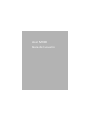 1
1
-
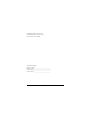 2
2
-
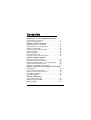 3
3
-
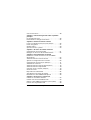 4
4
-
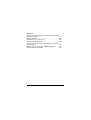 5
5
-
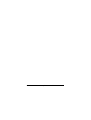 6
6
-
 7
7
-
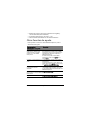 8
8
-
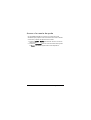 9
9
-
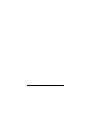 10
10
-
 11
11
-
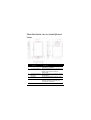 12
12
-
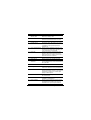 13
13
-
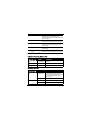 14
14
-
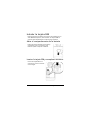 15
15
-
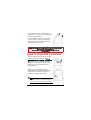 16
16
-
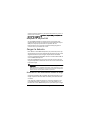 17
17
-
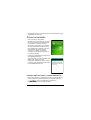 18
18
-
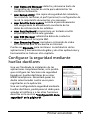 19
19
-
 20
20
-
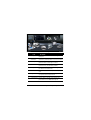 21
21
-
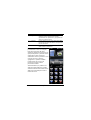 22
22
-
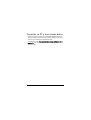 23
23
-
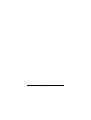 24
24
-
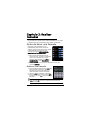 25
25
-
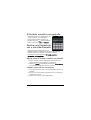 26
26
-
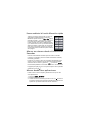 27
27
-
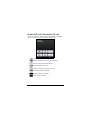 28
28
-
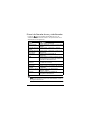 29
29
-
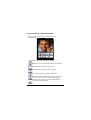 30
30
-
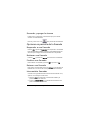 31
31
-
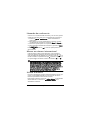 32
32
-
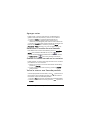 33
33
-
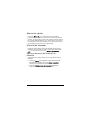 34
34
-
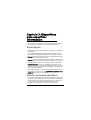 35
35
-
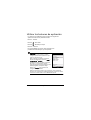 36
36
-
 37
37
-
 38
38
-
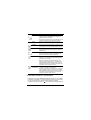 39
39
-
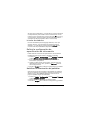 40
40
-
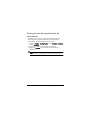 41
41
-
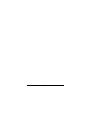 42
42
-
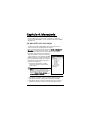 43
43
-
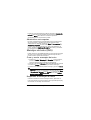 44
44
-
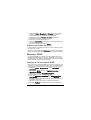 45
45
-
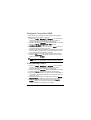 46
46
-
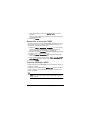 47
47
-
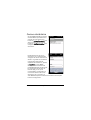 48
48
-
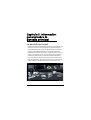 49
49
-
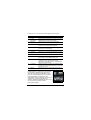 50
50
-
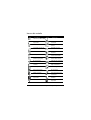 51
51
-
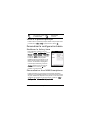 52
52
-
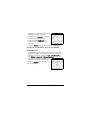 53
53
-
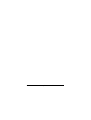 54
54
-
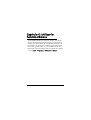 55
55
-
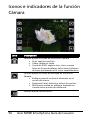 56
56
-
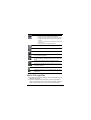 57
57
-
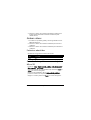 58
58
-
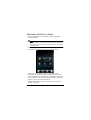 59
59
-
 60
60
-
 61
61
-
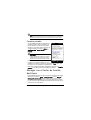 62
62
-
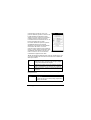 63
63
-
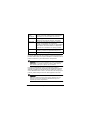 64
64
-
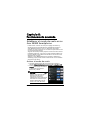 65
65
-
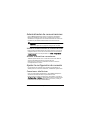 66
66
-
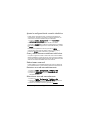 67
67
-
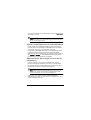 68
68
-
 69
69
-
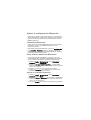 70
70
-
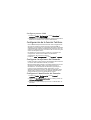 71
71
-
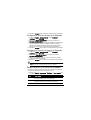 72
72
-
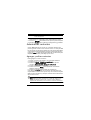 73
73
-
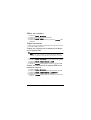 74
74
-
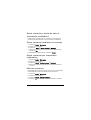 75
75
-
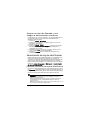 76
76
-
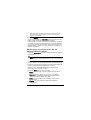 77
77
-
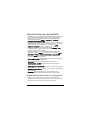 78
78
-
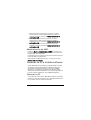 79
79
-
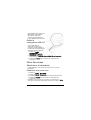 80
80
-
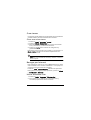 81
81
-
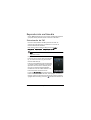 82
82
-
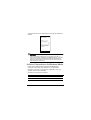 83
83
-
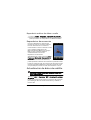 84
84
-
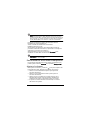 85
85
-
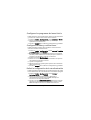 86
86
-
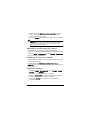 87
87
-
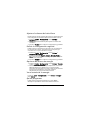 88
88
-
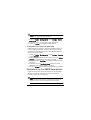 89
89
-
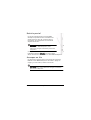 90
90
-
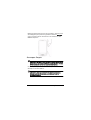 91
91
-
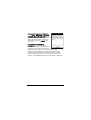 92
92
-
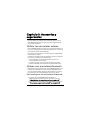 93
93
-
 94
94
-
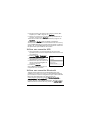 95
95
-
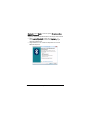 96
96
-
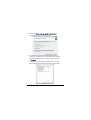 97
97
-
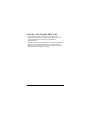 98
98
-
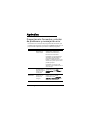 99
99
-
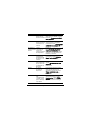 100
100
-
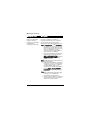 101
101
-
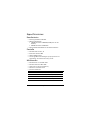 102
102
-
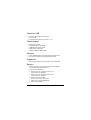 103
103
-
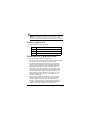 104
104
-
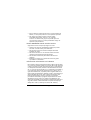 105
105
-
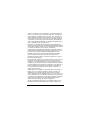 106
106
-
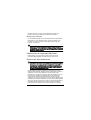 107
107
-
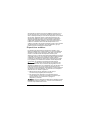 108
108
-
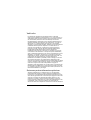 109
109
-
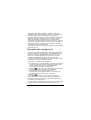 110
110
-
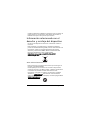 111
111
-
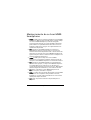 112
112
-
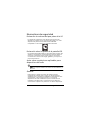 113
113
-
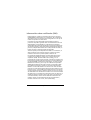 114
114
-
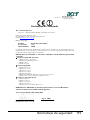 115
115
-
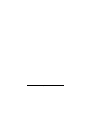 116
116
-
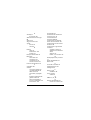 117
117
-
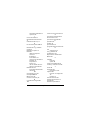 118
118
-
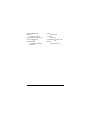 119
119
-
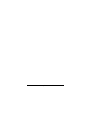 120
120